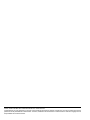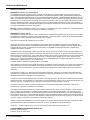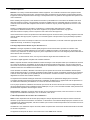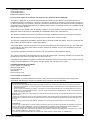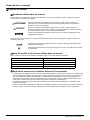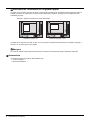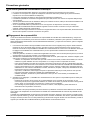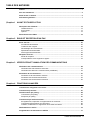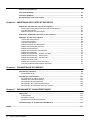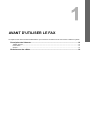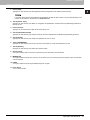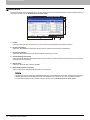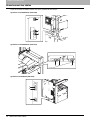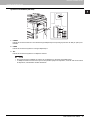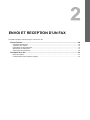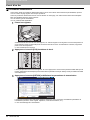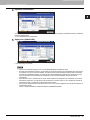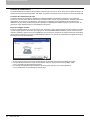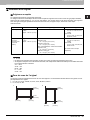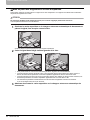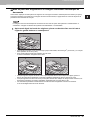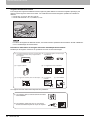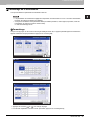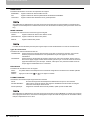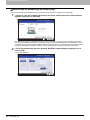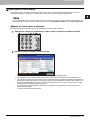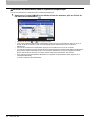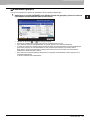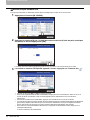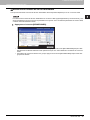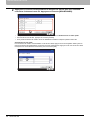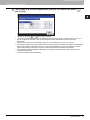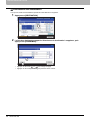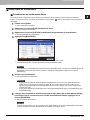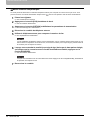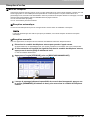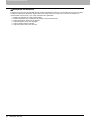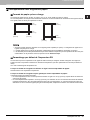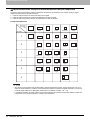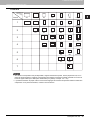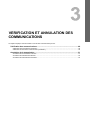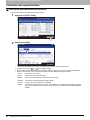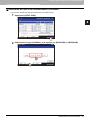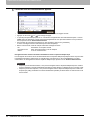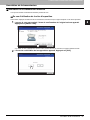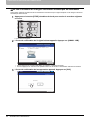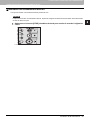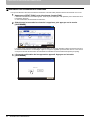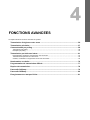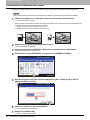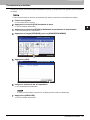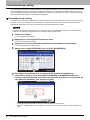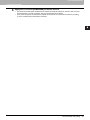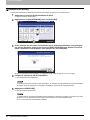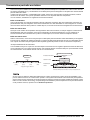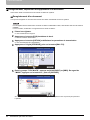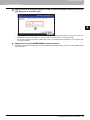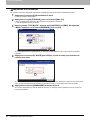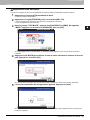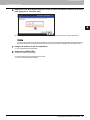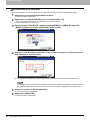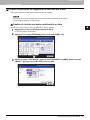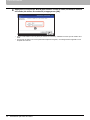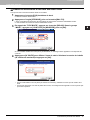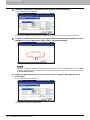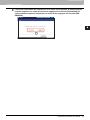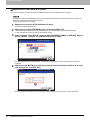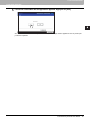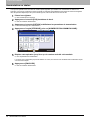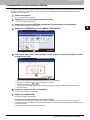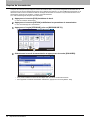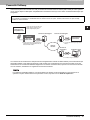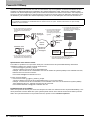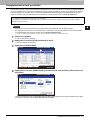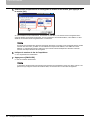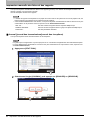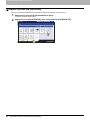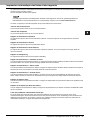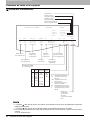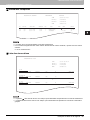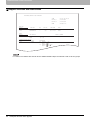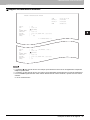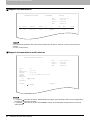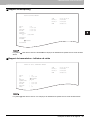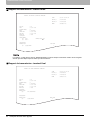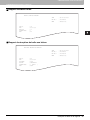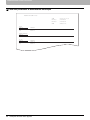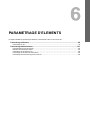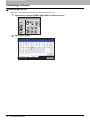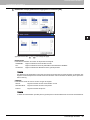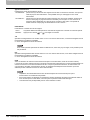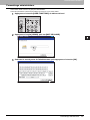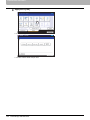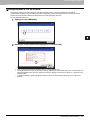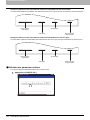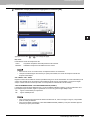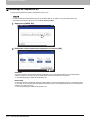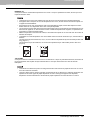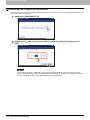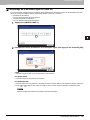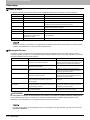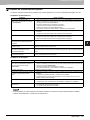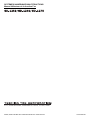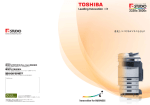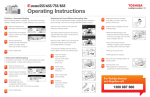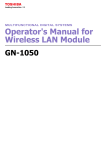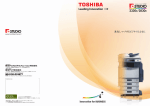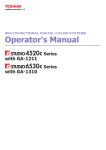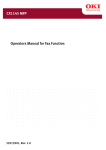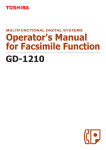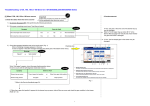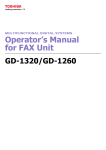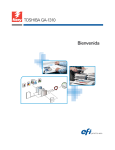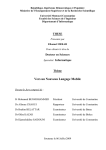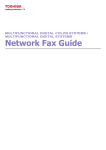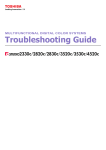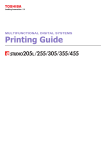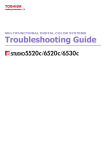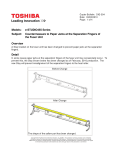Download 2 Appuyez sur la touche [FAX] du tableau de bord.
Transcript
SYSTÈMES NUMÉRIQUES MULTIFONCTIONS
Manuel Utilisateur
de la fonction Fax
©2008, 2009 TOSHIBA TEC CORPORATION Tous droits réservés
Conformément aux lois régissant le copyright, il est interdit de reproduire le présent manuel sous une forme quelconque sans la
permission écrite préalable de Toshiba TTEC. Toutefois, l'utilisation des informations contenues dans le manuel n'engage aucune
responsabilité en termes de brevet.
Préface
Merci d'avoir choisi l'unité fax GD-1250/GD-1260/GD-1270 de Toshiba.
Le présent manuel utilisateur explique comment utiliser les fonctions de fax et fournit des informations de dépannage et
de maintenance.
Avant d'utiliser les fonctions de fax, lisez ce manuel dans son intégralité et assurez-vous d'en comprendre le contenu.
Pour vérifier que les fonctions de fax sont utilisées dans des conditions de travail optimales, gardez-le à portée de main
pour toute référence ultérieure.
Préface
1
Avis aux utilisateurs
Etats-Unis uniquement
WARNING FCC Notice: Part 15 and Part 18
This equipment has been tested and found to comply with the limits for a Class A digital device, pursuant to Part 15
(e-STUDIO2330C/2820C/2830C/3520C/3530C/4520C, e-STUDIO5520C/6520C/6530C, e-STUDIO205L/255/305/355/
455, e-STUDIO555/655/755/855) and Part 18 (e-STUDIO5520C/6520C/6530C, e-STUDIO555/655/755/855) of the FCC
Rules. Ces restrictions visent à garantir une protection raisonnable contre les interférences néfastes lorsque le système
est utilisé dans un environnement commercial. This equipment generates, uses, and can radiate radio frequency energy
and, if not installed and used in accordance with this guide, may cause harmful interference to radio communications.
Operation of this terminal in a residential area is likely to cause harmful interference in which case the user will be required
to correct the interference at his/her own expense.
Warning: Changes or modification made to this equipment, not expressly approved by Toshiba TEC or parties authorized
by Toshiba TEC could void the user’s authority to operate the equipment.
WARNING FCC Notice: Part 68
This equipment complies with Part 68 of the FCC rules and the requirements adopted by the ACTA. On the rear cover of
this equipment is a label that contains, among other information, a product identifier in the format US: AAAEQ##TXXXX. If
requested, this number must be provided to the telephone company.
This device is equipped with a USOC RJ11C connector.
A plug and jack used to connect this equipment to the premises wiring and telephone network must comply with the
applicable FCC Part 68 rules and requirements adopted by the ACTA. A compliant telephone cord and modular plug is
provided with this product. It is designed to be connected to a compatible modular jack that is also compliant. See
installation instructions for details.
The REN is used to determine the number of devices that may be connected to a telephone line. Excessive RENs on a
telephone line may result in the devices not ringing in response to an incoming call. In most but not all areas, the sum of
RENs should not exceed five (5.0). To be certain of the number of devices that may be connected to a line, as determined
by the total RENs, contact the local telephone company. For products approved after July 23, 2001, the REN for this
product is part of the product identifier that has the format US: AAAEQ##TXXXX. The digits represented by ## are the
REN without a decimal point (e.g., 03 is a REN of 0.3).
For earlier products, the REN is separately shown on the label.
If this equipment causes harm to the telephone network, the telephone company will notify you in advance that temporary
discontinuance of service may be required. But if advance notice isn't practical, the telephone company will notify the
customer as soon as possible. Also, you will be advised of your right to file a complaint with the FCC if you believe it is
necessary.
The telephone company may make changes in its facilities, equipment, operations or procedures that could affect the
operation of the equipment. If this happens the telephone company will provide advance notice in order for you to make
necessary modifications to maintain uninterrupted service.
If trouble is experienced with this equipment, for repair or warranty information, please contact Toshiba America Business
Solutions Electronic Imaging Division at 1-800-468-6744. If the equipment is causing harm to the telephone network, the
telephone company may request that you disconnect the equipment until the problem is resolved.
Connection to party line service is subject to state tariffs. Contact the state public utility commission, public service
commission or corporation commission for information.
The Telephone Consumer Protection Act of 1991 makes it unlawful for any person to use a computer or other electronic
device, including Fax machines, to send any message unless such message clearly contains in a margin at the top or
bottom of each transmitted page or on the first page of the transmission, the date and time it is sent and an identification of
the business or other entity, or other individual sending the message and the telephone number of the sending machine or
such business, other entity, or individual. (The telephone number provided may not be a 900 number or any other number
for which charges exceed local or long-distance transmission charges.)
In order to program this information into your Fax machine, you should complete the following steps: complete the setup
procedures listed for station ID number and name. Voir P.103 “Enregistrement de l'ID du terminal”.
CAUTION — To reduce the risk of fire, use only No.26 AWG or larger telecommunication line cord.
TOSHIBA AMERICA BUSINESS SOLUTIONS, INC.
Electronic Imaging Division
2 Musick, Irvine,CA 92618-1631
2
Avis aux utilisateurs
Canada uniquement
NOTICE: The Industry Canada label identifies certified equipment. This certification means that the equipment meets
telecommunications network protective, operational and safety requirements as prescribed in the appropriate Terminal
Equipment Technical Requirements document(s). The Department does not guarantee the equipment will operate to the
user’s satisfaction.
Before installing this equipment, users should ensure that it is permissible to be connected to the facilities of the local
telecommunications company. The equipment must also be installed using an acceptable method of connection. The
customer should be aware that compliance with the above conditions may not prevent degradation of service in some
situations.
Repairs to certified equipment should be coordinated by a representative designated by the supplier.
Any repairs or alterations made by the user to this equipment, or equipment malfunctions, may give the
telecommunications company cause to request the user to disconnect the equipment.
Users should ensure for their own protection that the electrical ground connections of the power utility, telephone lines and
internal metallic water pipe system, if present, are connected together. This precaution may be particularly important in
rural areas.
CAUTION: Users should not attempt to make such connections themselves, but should contact the appropriate electric
inspection authority, or electrician, as appropriate.
The Ringer Equivalence Number of your facsimile is 0.3
NOTICE: The Ringer Equivalence Number (REN) assigned to each terminal device provides an indication of the
maximum number of terminals allowed to be connected to a telephone interface. The termination on an interface may
consist of any combination of devices subject only to the requirement that the sum of the Ringer Equivalence Numbers of
all the devices does not exceed 5.
CAUTION — To reduce the risk of fire, use only No.26 AWG or larger telecommunication line cord.
This Class A digital apparatus complies with Canadian ICES-003.
AVIS : L’étiquette d’lndustrie Canada identifie le marériel homologué. Cette étiquette certifie que le matériel est conforme
aux normes de protection, d'exploitation et de sécurité des réseaux de télécommunications, comme le prescrivent les
documents concernant les exigences techniques relatives au matériel terminal. Le Ministère n'assure toutefois pas que le
matériel fonctionnera à la satisfaction de l'utilisateur.
Avant d'installer ce matériel, l'utilisateur doit s'assurer qu'il est permis de le raccorder aux installations de l'entreprise
locale de télécommunication. Le matériel doit également être installé en suivant une méthode acceptée de raccordement.
L’abonné ne doit pas oublier qu’il est possible que la conformité aux conditions énoncées ci-dessus n’empêche pas la
dégradation du service dans certaines situations.
Les réparations de matériel homologué doivent être coordonnées par un représentant désigné par le fournisseur.
L’entreprise de télécommunications peut demander à l’utilisateur de débrancher un appareil à la suite de réparations ou
de modifications effectuées par l’utilisateur ou à cause de mauvais fonctionnement.
Pour sa propre protection, l’utilisateur doit s’assurer que tous les fils de mise à la terre de la source d’énergie électrique,
des lignes téléphoniques et des canalisations d’eau métalliques, s’il y en a, sont raccordés ensemble. Cette précaution est
particulièrement importante dans les régions rurales.
Avertissement : l’utilisateur ne doit pas tenter de faire ces raccordements lui-même; il doit avoir recours à un service
d’inspection des installations électriques, ou à un électricien, selon le cas.
L’indice d’équivalence de la sonnerie de ce matériel 0.3.
AVIS : l’indice d’équivalence de la sonnerie (IES) assigné à chaque dispositif terminal indique le nombre maximal de
terminaux qui peuvent être raccordés à une interface. La terminaison d’une interface téléphonique peut consister en une
combinaison de quelques dispositifs, à la seule condition que la somme d’indices d’équivalence de la sonnerie de tous les
dispositifs n’excède pas 5.
ATTENTION – Pour réduire les risques d’incendie, utiliser uniquement des conducteurs de télécommunications 26 AWG
au de section supérieure.
Cet appareil numérique de la classe A est conforme à la norme NMB-003 du Canada.
Avis aux utilisateurs
3
TOSHIBA OF CANADA LIMITED
Office Product Group
191 McNABB STREET
MARKHAM, ONTARIO L3R 8H2
Cet avis est en anglais car il s'adresse aux utilisateurs qui résident en Nouvelle-Zélande.
“The grant of a Telepermit for any item of terminal equipment indicates only that Telecom has accepted that the item
complies with minimum conditions for connection to the network. It indicates no endorsement of the product by Telecom,
nor does it provide any sort of warranty. Above all, it provides no assurance that any item will work correctly in all respects
with another item of Telepermitted equipment of a different make or model, nor does it imply that any is compatible with all
of Telecom’s network services.”
“This equipment is not capable, under all operating conditions, of correct operation at the higher speeds for which it is
designated. Telecom will accept no responsibility should difficulties arise in such circumstances.”
“This equipment should not be used any circumstances which may constitute a nuisance to other Telecom customers.”
“Not all telephones will respond to incoming ringing when connected to the extension socket.”
“This device is equipped with pulse dialling while the Telecom standard is DTMF tone dialling. There is no guarantee that
Telecom lines will always continue to support pulse dialling.”
“Use of pulse dialling, when this equipment is connected to the same line as other equipment, may give rise to bell tinkle
or noise and may also cause a false answer condition. Should such problems occur, the user should NOT contact the
Telecom Faults Service.”
“This device is intended for Stand-alone connection and not in parallel with other telephone devices.”
“The call log incorporated in this equipment does not record all answered calls. The call log, therefore may not agree with
the Telecom account which may include calls not shown on the log.”
“If a charge for local calls is unacceptable, the ‘Dial’ button should NOT be used for local calls. Only the 7-digits of the local
number should be dialled from your telephone. DO NOT dial the area code digit or the '0' prefix.”
TOSHIBA (AUSTRALIA) PTY LIMITED
Level 1, Building 2, Central Park
666 Great South Road,
Penrose, Auckland
New Zealand
Phone: 64 9 526 7716
Union européenne uniquement
Avertissement : Ce produit appartient à la Classe A. Dans un environnement domestique, il peut provoquer des
perturbations radioélectriques, auquel cas l'utilisateur devra prendre les mesures adéquates.
Environnement de travail
Du point de vue de la compatibilité électromagnétique (CEM), l'utilisation de ce produit est limitée dans les environnements suivants :
y Environnements médicaux : ce produit n'est pas un produit médical certifié, conformément à la directive 93/42/CEE relative aux
dispositifs médicaux.
y Environnements domestiques (par exemple, à proximité d'un poste de télévision/radio) car ce produit appartient à la classe A
(CEM). Dans un environnement domestique, il peut provoquer des perturbations radioélectriques, auquel cas l'utilisateur devra
prendre les mesures adéquates.
TOSHIBA TEC ne peut être tenu responsable des conséquences résultant de l'utilisation de ce produit dans des environnements de
travail restreints.
L'utilisation de ce produit dans de tels environnements peut générer des interférences électromagnétiques avec les dispositifs situés
à proximité et, par conséquent, entraîner un dysfonctionnement, voire l'endommagement ou la perte des données de ces derniers et
du produit.
En outre, pour des raisons de sécurité générale, l'utilisation de ce produit en atmosphère explosive n'est pas autorisée.
Conformité CE
Ce produit porte le marquage CE, conformément aux dispositions prévues par les directives européennes applicables, notamment
la directive basse tension 2006/95/CE, la directive compatibilité électromagnétique (CEM) 2004/108/CE, ainsi que la directive
concernant les équipements hertziens et les équipements terminaux de télécommunications 1999/5/CE.
Le marquage CE relève de la responsabilité de TOSHIBA TEC GERMANY IMAGING SYSTEMS GmbH, Carl-Schurz-Str. 7, 41460
Neuss, Allemagne (téléphone : +49-(0)-2131-1245-0).
Pour obtenir une copie de la déclaration de conformité CE, veuillez contacter votre revendeur ou TOSHIBA TEC.
4
Avis aux utilisateurs
Avant de lire ce manuel
Pour lire ce manuel
Symboles utilisés dans ce manuel
Dans ce manuel, certains points importants sont signalés au moyen des symboles ci-dessous. Veillez à en prendre
connaissance avant d'utiliser le système.
AVERTISSEMENT
ATTENTION
Indique une situation potentiellement dangereuse qui, si elle n'est pas évitée, peut
entraîner la mort, de sérieuses blessures, des dommages importants ou l'incendie du
système ou de son environnement.
Indique une situation potentiellement dangereuse qui, si elle n'est pas évitée, peut
provoquer des blessures mineures ou légères, des dégâts partiels au niveau du système
ou du matériel environnant, ou encore des pertes de données.
Fournit des informations auxquelles vous devez porter une attention particulière lors de
l'utilisation de ce système.
Outre les points énoncés plus haut, ce manuel fournit des informations utiles sur l'utilisation du système. Elles sont
signalées comme suit :
Fournit des informations auxquelles vous devez portez une attention particulière lors de
l'utilisation de ce système.
Pages décrivant des éléments en rapport avec l'action en cours. Consultez-les en fonction
de vos besoins.
Nom du modèle et de la série utilisés dans ce manuel
Dans ce manuel, chaque nom de modèle est remplacé par le nom de série présenté ci-dessous.
Nom du modèle
Nom de la série utilisé dans ce manuel
e-STUDIO5520C/6520C/6530C
Série e-STUDIO6530C
e-STUDIO2330C/2820C/2830C/3520C/3530C/4520C
Série e-STUDIO4520C
e-STUDIO205L/255/305/355/455
Série e-STUDIO455
e-STUDIO555/655/755/855
Série e-STUDIO855
Explication concernant le tableau de bord et l'écran tactile
y Les illustrations du tableau de bord et de l'écran tactile présentées dans ce manuel correspondent à un système de la
série e-STUDIO455 Le tableau de bord et l'écran tactile, notamment les touches et leurs fonctions, sont communs à
tous les systèmes des séries e-STUDIO4520C, e-STUDIO455 et e-STUDIO855. La forme et l'emplacement de
certaines touches du tableau de bord et la dimension de l'écran tactile du système e-STUDIO6530C diffèrent des
autres séries. Toutefois, les noms et fonctions des boutons et des pièces sont identiques.
y Les détails des menus de l'écran tactile peuvent différer selon l'environnement d'exploitation, par exemple si des
options sont installées.
y Les écrans d'illustration utilisés dans ce manuel sont destinés à du papier de format A/B. Si vous utilisez du papier de
format LT, l'écran ou l'ordre des boutons présenté dans les illustrations peut être différent de votre équipement.
Avant de lire ce manuel
5
Description de l'orientation de l'original/du papier
Le papier ou les originaux au format A4, B5 ou LT peuvent être positionnés en orientation portrait ou paysage. Dans ce
manuel, la mention "-R" ajoutée aux noms de formats indique que le papier ou les originaux sont positionnés selon
l'orientation paysage.
Exemple : original au format A4 sur la vitre d'exposition
Orientation portrait : A4
Orientation paysage : A4-R
Le papier ou les originaux au format A3, B4, LD ou LG peuvent uniquement être positionnés en orientation paysage, si
bien que "-R" n'est pas ajouté à ces formats.
Marques
Les noms de société et de produit mentionnés dans ce manuel sont des marques de leurs détenteurs respectifs.
Accessoires
Accessoires fournis pour l'unité fax GD-1250/GD-1270
y Cordon modulaire : 1
y Manuel de l'utilisateur : 1
6
Avant de lire ce manuel
Précautions générales
En cas de problème d'alimentation électrique
y En cas de panne d'alimentation électrique, les fonctions de téléphone et de télécopie sont hors service.
y L'émission ou la réception d'un appel sur le téléphone externe est néanmoins possible (pour plus d'informations,
reportez-vous au manuel d'utilisation du téléphone).
y Les données d'originaux stockées en mémoire peuvent disparaître complètement.
y Les différents paramètres ou éléments enregistrés tels que la date, l'heure et le contenu du répertoire téléphonique,
sont conservés.
y Tous les paramètres d'heure et de destination définis pour certaines fonctions, telles que la transmission différée ou la
réception par polling, risquent d'être supprimés.
y Si une coupure d'électricité se produit lors du scan d'un original ou de l'impression d'une liste, le message
"PROBLEME D'ALIMENTATION ELECTRIQUE" apparaît sur l'écran tactile. Le travail en cours peut alors être
supprimé. Vérifiez l'état de la communication.
y Si les données de l'original stockées en mémoire sont supprimées suite à une coupure d'électricité, la liste des travaux
effacés sera imprimée à la remise sous tension du système.
Dégagement de responsabilité
L'avis suivant définit les exclusions et limitations de responsabilité de TOSHIBA TEC CORPORATION (y compris ses
salariés, agents et sous-traitants) vis-à-vis de tout acheteur ou utilisateur ("Utilisateur") des systèmes e-STUDIO2330C/
2820C/2830C/3520C/3530C/4520C and e-STUDIO5520C/6520C/6530C, y compris des accessoires, options et logiciels
associés ("Produit").
1. Les exclusions et limitations de responsabilité mentionnées dans cet avis s'appliqueront jusqu'aux limites extrêmes
permises par la loi. Afin d'éviter toute confusion, rien dans cet avis ne doit être interprété comme ayant pour but
d'exclure ou de limiter la responsabilité de TOSHIBA TEC CORPORATION en cas de mort ou de blessure causée par
la négligence de TOSHIBA TEC CORPORATION ou par une représentation frauduleuse de TOSHIBA TEC
CORPORATION.
2. Toutes les garanties, conditions ou autres termes applicables sont exclus, dans la mesure permise par la loi, et aucune
garantie tacite de ce type n'est accordée ni ne s'applique aux Produits.
3. TOSHIBA TEC CORPORATION ne sera pas tenu responsable des coûts, pertes, dépenses, sinistres ou dégâts, quels
qu'ils soient, survenant pour l'une des raisons suivantes :
- utilisation ou manipulation du Produit autre que celle conforme aux manuels, incluant sans limitations, le manuel
utilisateur, le guide utilisateur et/ou une manipulation ou un usage incorrect ou imprudent du Produit ;
- toute cause empêchant le Produit de fonctionner correctement survenant à la suite de, ou attribuable à des faits,
des omissions, des événements ou des accidents hors du contrôle raisonnable de TOSHIBA TEC CORPORATION
incluant, sans limitation aucune, catastrophes naturelles, guerres, émeutes, troubles civils, dommages effectués
délibérément ou avec intention malveillante, incendies, inondations, tempêtes, cataclysme, tremblements de terre,
tensions hors normes ou autres désastres ;
- adjonctions, modifications, démontages, transports ou réparations effectués par toute personne autre que des
techniciens d'entretien agréés par TOSHIBA TEC CORPORATION ; ou
- utilisation de papiers, fournitures ou pièces détachées autres que ceux recommandés par TOSHIBA TEC
CORPORATION.
4. Subordonné au paragraphe 1, TOSHIBA TEC CORPORATION ne sera pas tenu responsable auprès du Client pour
les points suivants :
- la baisse de ses profits, de ses ventes, de son chiffre d'affaires, de sa notoriété, de sa production, de ses
économies prévues, de ses opportunités d'affaires, du nombre de ses clients, la perte de données et de logiciels et
de leur usage, et toute perte liée aux termes d'un contrat ou de son application ;
- tout dommage ou perte spécifique, fortuit, consécutif ou indirect, coûts, dépenses, pertes financières ou
réclamations de compensation consécutive ;
quels qu'ils soient et de quelque manière qu'ils soient causés et qui résultent ou émanent d'une relation avec le Produit ou
avec l'usage et la manipulation du Produit même si TOSHIBA TEC CORPORATION est avertie de la possibilité de tels
dommages.
TOSHIBA TEC CORPORATION ne sera pas tenu responsable des pertes, dépenses, coûts, sinistres ou dégâts causés
par toute incapacité d'utiliser (y compris, mais sans que cela ne constitue une limitation, des erreurs, dysfonctionnements,
blocages, infections par des virus ou autres problèmes) qui émanent de l'usage du Produit avec des matériels, produits ou
logiciels que TOSHIBA TEC CORPORATION n'a pas directement ou indirectement fournis.
Précautions générales
7
TABLE DES MATIERES
Préface....................................................................................................................................... 1
Avis aux utilisateurs................................................................................................................. 2
Avant de lire ce manuel ........................................................................................................... 5
Précautions générales ............................................................................................................. 7
Chapitre 1
AVANT D'UTILISER LE FAX
Description des éléments ...................................................................................................... 12
Tableau de bord .................................................................................................................. 12
Ecran tactile......................................................................................................................... 14
Options ................................................................................................................................ 15
Branchement des câbles ....................................................................................................... 16
Chapitre 2
ENVOI ET RECEPTION D'UN FAX
Envoi d'un fax ......................................................................................................................... 20
Procédures élémentaires..................................................................................................... 20
Traitement d'un original ....................................................................................................... 23
Paramétrage de la transmission.......................................................................................... 27
Spécification du destinataire................................................................................................ 31
Autres types de transmission .............................................................................................. 39
Réception d'un fax.................................................................................................................. 41
Mode de réception............................................................................................................... 41
Correspondance entre originaux et papier .......................................................................... 43
Chapitre 3
VERIFICATION ET ANNULATION DES COMMUNICATIONS
Vérification des communications ......................................................................................... 48
Vérification des transmissions réservées ............................................................................ 48
Vérification de l'état d'une communication (JOURNAL) ...................................................... 49
Annulation de la transmission .............................................................................................. 51
Annulation de la transmission mémoire............................................................................... 51
Annulation des transmissions directes ................................................................................ 53
Annulation des transmissions réservées ............................................................................. 54
Chapitre 4
FONCTIONS AVANCEES
Transmission d'originaux recto verso.................................................................................. 56
Transmission prioritaire ........................................................................................................ 57
Communication par polling ................................................................................................... 58
Transmission par polling...................................................................................................... 58
Réception par polling........................................................................................................... 60
Transmission par boîte aux lettres ....................................................................................... 61
Enregistrement, impression et suppression d'un document ................................................ 62
Transmission/récupération d'un document.......................................................................... 66
Création, modification ou suppression d'une boîte aux lettres ............................................ 69
Numérotation en chaîne......................................................................................................... 76
Programmation de transmission différée ............................................................................ 77
TABLE DES MATIERES
9
Reprise de transmission........................................................................................................ 78
Passerelle OnRamp................................................................................................................ 79
Passerelle OffRamp................................................................................................................ 80
Enregistrement en tant que fichier ....................................................................................... 81
Chapitre 5
IMPRESSION DES LISTES ET RAPPORTS
Impression manuelle des listes et des rapports ................................................................. 84
Journal (journal des transmissions/journal des réceptions)................................................. 84
Liste des réservations.......................................................................................................... 85
Rapport de boîtes aux lettres/relais..................................................................................... 86
Impression automatique des listes et des rapports............................................................ 87
Exemples de listes et de rapports ........................................................................................ 88
Journal des transmissions ................................................................................................... 88
Journal des réceptions ........................................................................................................ 89
Liste des réservations.......................................................................................................... 89
Rapport de boîtes aux lettres/relais..................................................................................... 90
Rapport de transmission mémoire....................................................................................... 91
Rapport de transmission...................................................................................................... 92
Rapport de transmission multi-adresse ............................................................................... 92
Rapport de multipolling........................................................................................................ 93
Rapport de transmission - initiateur de relais ...................................................................... 93
Rapport de transmission - station relais .............................................................................. 94
Rapport de transmission - terminal final .............................................................................. 94
Rapport de station relais...................................................................................................... 95
Rapport de réception de boîte aux lettres ........................................................................... 95
Liste des problèmes d'alimentation électrique..................................................................... 96
Chapitre 6
PARAMETRAGE D'ELEMENTS
Paramétrage utilisateur.......................................................................................................... 98
Paramétrage du fax ............................................................................................................. 98
Paramétrage administrateur................................................................................................ 101
Enregistrement de l'ID du terminal .................................................................................... 103
Définition des paramètres initiaux ..................................................................................... 104
Paramétrage de l'impression RX....................................................................................... 106
Paramétrage de la reprise de transmission....................................................................... 108
Paramétrage de la deuxième ligne de l'unité fax............................................................... 109
Chapitre 7
DEPANNAGE ET CARACTERISTIQUES
Dépannage ............................................................................................................................ 112
Codes d'erreur................................................................................................................... 112
Messages d'erreur............................................................................................................. 112
Problème de transmission/réception ................................................................................. 113
Caractéristiques du système GD-1250/GD-1270 ............................................................... 114
INDEX ................................................................................................................................................................... 115
10
TABLE DES MATIERES
1.
AVANT D'UTILISER LE FAX
Ce chapitre fournit des informations élémentaires que vous devez connaître avant de commencer à utiliser le système.
Description des éléments...................................................................................................... 12
Tableau de bord....................................................................................................................................................12
Ecran tactile..........................................................................................................................................................14
Options .................................................................................................................................................................15
Branchement des câbles ....................................................................................................... 16
1 AVANT D'UTILISER LE FAX
Description des éléments
Tableau de bord
Cette section présente les touches du tableau de bord utilisées pour les fonctions de fax. Pour plus d'informations sur les
éléments du tableau de bord non décrits dans ce document, reportez-vous au Guide de Prise en main rapide.
Série e-STUDIO4520C / Série e-STUDIO455 / Série e-STUDIO855 (GD-1250)
1
2
e-STUDIO4520C Series
3
4
5
6
11
10 9
8
7
Systèmes e-STUDIO6530C (GD-1270)
8
1
9
10
4
5
6
11
12
Description des éléments
2
3
7
1 AVANT D'UTILISER LE FAX
1.AVANT D'UTILISER LE FAX
1. touche [FAX]
Appuyez sur cette touche pour faire apparaître l'écran principal de fax et utiliser la fonction de fax.
La fonction de fax Internet est également accessible par le biais de cette touche. Pour plus d'informations sur la
fonction de fax Internet, reportez-vous au Guide du Scan.
2. Touche [FONC. UTIL.]
Appuyez sur cette touche pour définir ou enregistrer des paramètres, notamment lors du paramétrage initial de la
fonction de fax.
3. Pavé numérique
Appuyez sur ces touches pour saisir les numéros de fax, etc.
4. Touche [FONCTION CLEAR]
Appuyez sur cette touche pour annuler toutes les fonctions sélectionnées et rétablir les paramètres par défaut.
5. Touche [STOP]
Appuyez sur cette touche pour arrêter une opération de scan en cours.
6. Touche [DEMARRER]
Appuyez sur cette touche pour lancer le scan d'un document en vue de sa transmission par fax.
7. Touche [EFFAC.]
Appuyez sur cette touche pour effacer les numéros saisis.
8. Voyant d'alerte
Ce voyant s'allume quand une erreur se produit et qu'une intervention est nécessaire.
9. MEMORY RX
Ce voyant s'allume lorsque vous avez reçu un document que vous n'avez pas encore imprimé et que ses données
sont en mémoire.
10. LIGNE
Ce voyant s'allume lorsque la ligne téléphonique est occupée.
11. Ecran tactile
P.14 “Ecran tactile”
Description des éléments
13
1 AVANT D'UTILISER LE FAX
Ecran tactile
Cette section décrit l'écran principal de fax. Pour plus d'informations sur les éléments de l'écran tactile non décrits dans ce
document, reportez-vous au Guide de Prise en main rapide.
1
2
3
4
5
6
1. En-tête
Cette zone affiche le nom de la fonction en cours et les touches disponibles selon l'état du système.
2. Zone des messages
Cette zone affiche différents messages tels que l'état du système et les instructions d'utilisation.
3. Zone de paramétrage
Cette zone affiche les touches et les champs relatifs à l'opération en cours.
4. Zone d'affichage des alertes
Cette zone affiche différents messages d'alerte comme la date de remplacement des cartouches de toner et des bacs
récupérateurs de toner usagé.
5. Date et heure
Cette zone affiche la date et l'heure actuelles.
6. [ETAT TRAV.] Touche (continuer)
Cette touche permet d'afficher l'état du travail ou son historique.
Lorsque la fonction de gestion par codes départementaux ou des utilisateurs est activée, saisissez les informations
d'identification requises (code départemental, nom d'utilisateur, mot de passe, etc.) pour accéder à la fonction.
Pour plus d'informations sur la procédure à suivre, reportez-vous au Guide de Prise en main rapide.
14
Description des éléments
1 AVANT D'UTILISER LE FAX
1.AVANT D'UTILISER LE FAX
Options
Cette section décrit les options liées à la fonction de fax.
y Unité fax
Cette unité permet d'utiliser la fonction fax.
Série e-STUDIO4520C / / Série e-STUDIO455 / / Série e-STUDIO855 : GD-1250
Série e-STUDIO6530C : GD-1270
y Deuxième ligne pour l'unité fax (GD-1260)
Cette carte permet d'utiliser deux lignes pour envoyer et recevoir des fax.
y Kit scanner ou kit imprimante/scanner
Vous pouvez utiliser les fonctions de passerelle Onramp, de passerelle Offramp et Enregistrer en tant que fichier
lorsque le kit scanner ou le kit imprimante/scanner est installé. Toutefois, ces options sont applicables aux systèmes eSTUDIO455 / e-STUDIO855 et non aux systèmes e-STUDIO4520C / e-STUDIO6530C.
Série e-STUDIO455:
Kit scanner GM-4150, GM-4160
Kit imprimante/scanner GM-2150/GM-2160
Série e-STUDIO855:
Kit scanner GM-4180
Kit imprimante/scanner GM-2180
Description des éléments
15
1 AVANT D'UTILISER LE FAX
Branchement des câbles
Avant de connecter les câbles, assurez-vous que le système est hors tension.
Systèmes e-STUDIO4520C (GD-1250)
1
2
3
Systèmes e-STUDIO6530C (GD-1270)
3
Système e-STUDIO455 (GD-1250)
3
2
1
16
Branchement des câbles
2
1
1 AVANT D'UTILISER LE FAX
1.AVANT D'UTILISER LE FAX
Système e-STUDIO855 (GD-1250)
1
2
3
1. LIGNE 2
Permet de connecter l'unité fax à une deuxième ligne téléphonique lorsque la ligne prévue à cet effet (en option) est
installée.
2. LIGNE
Permet de connecter le système à une ligne téléphonique.
3. TEL
Permet de connecter le système à un téléphone externe.
y Ne connectez pas en parallèle ce système et un téléphone sur la même prise téléphonique.
y Le téléphone externe connecté à ce port ne doit pas être équipé d'un répondeur, ou s'il est doté d'une fonction
de répondeur, cette dernière doit être désactivée.
Branchement des câbles
17
2.
ENVOI ET RECEPTION D'UN FAX
Ce chapitre explique comment envoyer et recevoir un fax.
Envoi d'un fax ......................................................................................................................... 20
Procédures élémentaires......................................................................................................................................20
Traitement d'un original ........................................................................................................................................23
Paramétrage de la transmission...........................................................................................................................27
Spécification du destinataire.................................................................................................................................31
Autres types de transmission ...............................................................................................................................39
Réception d'un fax ................................................................................................................. 41
Mode de réception................................................................................................................................................41
Correspondance entre originaux et papier ...........................................................................................................43
2 ENVOI ET RECEPTION D'UN FAX
Envoi d'un fax
Procédures élémentaires
Cette section décrit les procédures élémentaires d'envoi de fax. Pour obtenir des informations plus détaillées, reportezvous au numéro de page figurant sous chaque procédure.
Outre les procédures élémentaires d'envoi d'un fax décrites sur cette page, il en existe d'autres toutes aussi adaptées.
Elles sont détaillées dans les pages suivantes.
P.39 “Autres types de transmission”
P.55 “FONCTIONS AVANCEES”
1
Placez les originaux.
Vérifiez le format et la zone de scan des originaux, etc. Placez l'original ou les originaux sur la vitre d'exposition ou
sur le chargeur retourneur automatique de documents dans le bon sens. Sur l'illustration ci-dessus, l'original est
placé sur la vitre d'exposition.
P.23 “Traitement d'un original”
2
Appuyez sur la touche [FAX] du tableau de bord.
L'écran principal de la fonction de fax apparaît. Si vous n'appuyez sur aucune touche pendant le délai défini pour la
fonction d'effacement automatique (45 secondes selon le paramètre usine par défaut), l'écran par défaut est rétabli
automatiquement.
3
Appuyez sur la touche [OPTION] et définissez les paramètres de transmission.
La page des paramètres de transmission apparaît. Définissez, selon vos besoins, les différents paramètres de
transmission (résolution, mode original, exposition, mode de transmission, etc.).
P.27 “Paramétrage de la transmission”
20
Envoi d'un fax
2 ENVOI ET RECEPTION D'UN FAX
2.ENVOI ET RECEPTION D'UN FAX
4
Spécifiez le destinataire.
Pour spécifier le numéro du destinataire, saisissez-le à l'aide du pavé numérique du tableau de bord ou utilisez le
répertoire téléphonique.
P.31 “Spécification du destinataire”
5
Appuyez sur [ENVOYER].
Le fax est envoyé ou réservé.
y Vous pouvez également appuyer sur la touche [DEMARRER] du tableau de bord.
y En mode de transmission mémoire, les données de l'original numérisé sont enregistrées dans la mémoire
du système. Une fois la connexion établie, le système envoie automatiquement les données numérisées.
En mode de transmission directe, le numéro de fax est immédiatement composé et le document envoyé.
Vous pouvez définir les paramètres de transmission dans l'écran de définition des paramètres de
transmission.
y Si la mémoire arrive à saturation alors que la moitié seulement de l'original a été numérisée (en mode de
transmission mémoire), cet original ne sera pas stocké en mémoire. Dans ce cas, réduisez le nombre de
documents à faxer ou utilisez le mode de transmission directe.
y Vous pouvez vérifier l'état de la transmission en cours. Vous pouvez également annuler la transmission en
supprimant le travail.
P.47 “VERIFICATION ET ANNULATION DES COMMUNICATIONS”
Envoi d'un fax
21
2 ENVOI ET RECEPTION D'UN FAX
Fonction de renumérotation
En mode de transmission mémoire, si le système ne parvient pas à envoyer un fax en raison de l'occupation de la ligne, le
numéro est recomposé automatiquement. Par défaut, le système recompose trois fois le numéro à une minute d'intervalle.
Fonction de transmission par lots
Si plusieurs travaux de transmission destinés à un même destinataire sont présents en mémoire, vous pouvez les
envoyer en une seule fois à l'aide de cette fonction et réduire ainsi le coût de vos communications. Toutefois, même si les
destinataires de ces travaux sont identiques, cette fonction ne s'appliquera si les paramètres de transmission sont
différents et si ces travaux ont été lancés par des utilisateurs ou départements différents (dans le cas où la fonction de
gestion par codes départementaux ou des utilisateurs est activée).
Envoi de l'original suivant
Lorsqu'un original est placé sur la vitre et que son scan est terminé, l'écran suivant apparaît. Si vous souhaitez numériser
un autre original, placez-le sur la vitre, puis, appuyez sur la touche [DEMARRER] du tableau de bord. Une fois tous les
originaux numérisés, appuyez sur la touche [JOB FINI]. Si vous placez un original sur le chargeur retourneur automatique
de documents et appuyez sur la touche [CONTINUER] pendant le scan, l'écran de confirmation de l'original suivant peut
être affiché à la fin de la numérisation.
y Si vous n'appuyez sur aucune touche pendant environ 45 secondes, les originaux numérisés sont faxés.
y Pour annuler la transmission en mode de transmission mémoire, appuyez sur la touche [ANNUL JOB].
P.51 “Annulation de la transmission mémoire”
y Pour modifier les paramètres de transmission de chaque page, appuyez sur la touche [OPTION].
P.30 “Modification du paramétrage de chaque page”
22
Envoi d'un fax
2 ENVOI ET RECEPTION D'UN FAX
2.ENVOI ET RECEPTION D'UN FAX
Traitement d'un original
Originaux acceptés
Ce système peut faxer les types d'original suivants.
Le chargeur retourneur automatique de documents accepte les originaux recto et recto verso de type papier standard,
papier recyclé et papier perforé (2, 3 ou 4 trous). Par ailleurs, vous pouvez placer sur la vitre d'exposition, des originaux
recto des types de support précédents mais aussi des films OHP, du papier calque, des livrets et des objets
tridimensionnels.
*
Emplacement
Format max.
Grammage du papier
Format original
Vitre d'exposition
Longueur : 297 mm
(11,69")
Largeur : 432 mm (17,01")
−
Format nord-américain :
LD, LG, LT, LT-R, ST, ST-R,
COMP
Format A/B :
A3, A4, A4-R, A5, A5-R, B4,
B5, B5-R, FOLIO
Chargeur
retourneur
automatique de
documents
(RADF)*
Longueur : 297 mm
(11,69")
Largeur : 432 mm (17,01")
Série e-STUDIO4520C / Série e-STUDIO455 :
Originaux recto
35 - 157 g/m2 (9,3-41,8 lb.)
Originaux recto verso
50 - 157 g/m2 (13,3-41,8 lb.)
Série e-STUDIO6530C / Série e-STUDIO855 :
Originaux recto
35 - 209 g/m2 (9,3-110 lb.)
Originaux recto verso
50 - 157 g/m2 (13,3-41,8 lb.)
Format nord-américain :
LD, LG, LT, LT-R, ST-R,
COMP
Format A/B :
A3, A4, A4-R, A5-R, B4, B5,
B5-R, FOLIO
(le format ST/A5 n'est pas
disponible)
Pour les séries e-STUDIO4520C / e-STUDIO455, le chargeur retourneur automatique de document est une option.
y Ne placez pas d'objets lourds (4 kg/9 lb ou plus) sur la vitre et n'appuyez pas dessus avec force.
y Si l'original correspond à l'un des formats suivants, il fait l'objet d'une rotation automatique avant d'être faxé selon
la procédure décrite ci-dessous.
A4 → A4-R
A5-R → A5
B5-R → B5
LT → LT-R
ST-R → ST
Zone de scan de l'original
Les figures suivantes représentent la zone de scan des originaux. Les informations situées dans la zone grisée ne sont
pas reproduites sur le papier.
1. LD, LG, LT-R, ST-R, COMP, A3, A4-R, A5-R, B4, B5-R, FOLIO
2. LT, ST, A4, A5, B5
1
2
5 mm
(0.2 inch)
5 mm
(0.2 inch)
5 mm
(0.2 inch)
5 mm
(0.2 inch)
5 mm
(0.2 inch)
5 mm
(0.2 inch)
5 mm
(0.2 inch)
5 mm
(0.2 inch)
Envoi d'un fax
23
2 ENVOI ET RECEPTION D'UN FAX
Mise en place des originaux sur la vitre d'exposition
Cette section explique comment placer un original sur la vitre d'exposition. Les originaux sont faxés selon l'ordre dans
lequel ils ont été placés sur la vitre.
ATTENTION
Ne placez pas d'objets lourds (4 kg/9 lb ou plus) sur la vitre et n'appuyez pas dessus avec force.
Vous risqueriez de la briser et de vous blesser.
1
Soulevez le cache-exposition ou le chargeur retourneur automatique de documents et
placez l'original, face à copier contre la vitre.
Soulevez-le d'au moins 60 degrés pour que l'original soit détecté.
2
Calez l'original dans l'angle intérieur gauche de la vitre.
A
B
y Vous pouvez faxer au cours d'une transmission plusieurs originaux de formats différents.
y Lorsque l'original n'est pas de format LT/A4 et qu'il est placé dans le sens indiqué sur la figure gauche cidessus, les informations présaisies concernant l'expéditeur apparaîtront dans le cadre A sur le fax.
y Lorsque l'original est au format LT/A4 et qu'il est placé dans le sens indiqué sur la figure droite ci-dessus, les
informations présaisies concernant l'expéditeur apparaîtront dans le cadre B sur le fax.
y Les informations présaisies susmentionnées sont les données enregistrées comme ID du terminal.
P.103 “Enregistrement de l'ID du terminal”
3
24
Abaissez doucement le cache-exposition ou le chargeur retourneur automatique de
documents.
Envoi d'un fax
2 ENVOI ET RECEPTION D'UN FAX
2.ENVOI ET RECEPTION D'UN FAX
Mise en place des originaux sur le chargeur retourneur automatique de
documents
Cette section explique comment placer les originaux sur le chargeur retourneur automatique de documents (en option).
Lorsque les originaux sont placés sur le chargeur retourneur de documents, la page située sur le haut de la pile est la
première à être numérisée et envoyée.
Le chargeur retourneur automatique de documents est une unité en option des systèmes e-STUDIO4520C / eSTUDIO455. Il équipe en standard les systèmes e-STUDIO6530C / e-STUDIO855.
1
Après avoir aligné les bords des originaux, placez ces derniers face vers le haut et
réglez les guides latéraux en conséquence.
y Tous formats confondus, vous pouvez charger jusqu'à 100 feuilles, de 35 à 80 g/m2 (9,3 à 20 lb.), ou une pile
d'une épaisseur de 16 mm (0,62").
y Vous pouvez placer et faxer des originaux recto et verso.
P.56 “Transmission d'originaux recto verso”
A
B
y Lorsque l'original n'est pas de format LT/A4 et qu'il est placé dans le sens indiqué sur la figure gauche cidessus, les informations présaisies concernant l'expéditeur apparaîtront dans le cadre A sur le fax.
y Lorsque l'original est au format LT/A4 et qu'il est placé dans le sens indiqué sur la figure droite ci-dessus, les
informations présaisies concernant l'expéditeur apparaîtront dans le cadre B sur le fax.
y Les informations présaisies susmentionnées sont les données enregistrées comme ID du terminal.
P.103 “Enregistrement de l'ID du terminal”
Envoi d'un fax
25
2 ENVOI ET RECEPTION D'UN FAX
Originaux de différents formats
Pour charger des originaux de différents formats, réglez les guides latéraux au format de l'original le plus large, puis
alignez tous les originaux contre le bord avant. Les combinaisons de formats d'originaux possibles sont décrites cidessous
y Format A/B : A3, A4, B4, B5, A4-R, FOLIO
y Format nord-américain : LD, LT, COMP, LG, LT-R
Pour faxer des originaux de différents formats, vous devez activer le paramètre de transmission "AUTRE LARGEUR".
P.27 “Paramétrage de la transmission”
Précautions d'utilisation du chargeur retourneur automatique de documents
N'utilisez pas les originaux ci-dessous. Ils pourraient se coincer ou être endommagés.
(1) Les originaux froissés ou pliés, en particulier, (4) Les originaux agrafés ou retenus par
ceux dont le bord est corné, risquent d'être
un trombone
mal engagés.
(2) Le papier carbone
(5) Les originaux troués ou déchirés
(3) Les originaux scotchés, collés ou découpés (6) Les originaux
humides
Les originaux suivants doivent être manipulés avec précaution :
(1) Les originaux pliés ou froissés doivent être lissés
avant utilisation.
(2) Les originaux collés entre eux ou ceux dont la
surface est traitée risquent de ne pas se séparer
26
Envoi d'un fax
(7) Les films OHP
2 ENVOI ET RECEPTION D'UN FAX
2.ENVOI ET RECEPTION D'UN FAX
Paramétrage de la transmission
Vous pouvez définir les paramètres de transmission des fax.
y Les paramètres de transmission s'appliquent uniquement à la transmission en cours. Une fois la transmission
terminée, les valeurs par défaut sont rétablies.
y Vous pouvez modifier tous les paramètres définis par défaut (résolution, mode original, exposition, mode de
transmission et mode de correction d'erreur ECM).
P.98 “Paramétrage du fax”
Paramétrage
Lorsque vous appuyez sur la touche sur l'écran [OPTION] de l'écran fax, la page de paramétrage de la transmission
apparaît. Définissez chaque paramètre et appuyez sur la touche [OK].
y Appuyez sur la touche
ou
pour changer de page.
y Pour annuler l'opération et revenir à l'écran précédent, appuyez sur la touche [REINI.].
Envoi d'un fax
27
2 ENVOI ET RECEPTION D'UN FAX
RESOLUTION
Paramétrez la résolution en fonction de la précision de l'original.
STANDARD : original contenant du texte de taille normale.
FIN :
original contenant du texte de petite taille et des illustrations détaillées.
ULTRA-FIN :
original contenant des illustrations d'une grande précision.
Si le télécopieur du destinataire ne peut pas recevoir les documents dans la même résolution, la résolution des
originaux est automatiquement convertie avant l'envoi. Plus la résolution est élevée, plus le processus d'envoi est
long.
MODE ORIGINAL
Paramétrez le mode de scan en fonction du type de l'original.
TEXTE :
original contenant du texte et des dessins au trait.
TEXTE/PHOTO original contenant du texte et des photos.
:
PHOTO :
original contenant des photos.
La durée de la transmission peut être plus longue lorsque le mode TEXTE/PHOTO ou PHOTO est sélectionné.
Type de transmission
Paramétrez le mode de transmission des fax.
TX MEMOIRE : permet d'envoyer les donnée de l'original une fois celui-ci numérisé en mémoire. Vous pouvez
réserver jusqu'à 100 transmissions. Il est possible d'envoyer 1000 pages en une seule
transmission.
TX DIRECTE :
permet d'envoyer les données de l'original à mesure que celui-ci est numérisé. Après le scan et
l'envoi d'une page, la page suivante est numérisée, puis envoyée. Le scan et l'envoi de toutes les
pages demandent donc plus de temps. Toutefois, cette option vous permet de vérifier l'envoi de
chaque page au destinataire au fur et à mesure.
EXPOSITION
Paramétrez le contraste de scan de l'original.
AUTO :
le système détecte automatiquement le contraste de l'original et le numérise avec la densité optimale.
Réglage
manuel :
Appuyez sur la touche
ou
pour régler le contraste.
FORMAT ORIGINAL
Choisissez le format dans lequel l'original doit être numérisé.
AUTO :
le format de l'original est automatiquement déterminé avant qu'il ne soit numérisé.
AUTRE LARGEUR :
cette fonction permet de charger des originaux de différents formats à l'aide du chargeur
retourneur automatique de documents.
Format spécifique :
l'original est numérisé dans le format prédéfini, quelle que soit sa taille réelle.
Si le télécopieur du destinataire ne peut pas recevoir les documents au format B5/B5-R, le système peut choisir un
format plus petit avant l'envoi. Pour éviter ce désagrément lorsque le format de l'original est au format B5 ou B5-R,
indiquez respectivement A4 ou A4-R.
28
Envoi d'un fax
2 ENVOI ET RECEPTION D'UN FAX
2.ENVOI ET RECEPTION D'UN FAX
ECM
Active ou désactive le mode de communication ECM (Error Correction Mode, mode de correction d'erreur). Le mode de
correction d'erreur ECM est un mode de communication international qui corrige automatiquement les erreurs survenues
au cours des transmissions de fax. Lorsque ce paramètre est activé, ce mode assure une communication de qualité, sans
distorsion d'image, et réexpédie automatiquement les données qui ont été affectées par des nuisances sonores lors de la
communication.
y L'expéditeur et le destinataire doivent tous les deux disposer de la fonction ECM pour que la communication en
mode ECM soit possible.
y Si la communication est parasitée, la transmission prendra davantage de temps qu'à l'ordinaire. Même si vous
communiquez en mode ECM, une erreur peut se produire suivant l'état de la ligne.
y Le mode ECM n'est pas disponible pour les communications vocales.
QUALITY TX
Spécifiez si le mode de transmission de qualité doit être activé ou non. Lorsque ce mode est activé, la transmission des
documents est plus lente afin de diminuer le risque d'erreurs.
SUB/SEP, SID/PWD
Pour les communications compatibles avec les normes ITU-T (International Telecommunications Union
Telecommunications), spécifiez une sous-adresse ou un mot de passe à transmettre au télécopieur distant. Vous pouvez
saisir jusqu'à 20 chiffres.
SUB (SUB-address, sousinformations pour l'envoi de données au télécopieur.
adresse) :
SEP (SElective Polling,
récupération sélective) :
informations pour l'extraction de données depuis télécopieur.
SID (Sender IDentification,
Identification de l'expéditeur) :
mot de passe de la sous-adresse SUB.
PWD (Password, mot de
passe) :
mot de passe de la sous-adresse SEP.
Pour que cette fonction puisse être utilisée, le télécopieur du destinataire doit pouvoir définir un mot de passe ou une
sous-adresse compatible ITU-T.
OBJET, CORPS
L'objet et le corps du fax Internet sont affichés dans ces zones de texte. Ces paramètres ne sont pas utilisés lors de l'envoi
de fax standard.
SEL. LIGNE
Indiquez la ligne à utiliser pour l'envoi du fax lorsque la deuxième ligne de l'unité fax (en option) est installée.
P.109 “Paramétrage de la deuxième ligne de l'unité fax”
AUTO : la ligne est automatiquement commutée.
LIGNE
1:
permet d'utiliser la première ligne téléphonique.
LIGNE
2:
permet d'utiliser la seconde ligne téléphonique.
Envoi d'un fax
29
2 ENVOI ET RECEPTION D'UN FAX
Modification du paramétrage de chaque page
Vous pouvez modifier les paramètres de scan (résolution, mode, exposition et original) de chaque page.
1
Lorsque le scan de l'original est terminé, l'écran de confirmation de l'original suivant
apparaît. Appuyez sur [OPTION].
Sur l'illustration ci-dessus, l'original est placé sur la vitre d'exposition. Si vous placez un original sur le chargeur
retourneur automatique de documents, et appuyez sur la touche [CONTINUER] pendant la numérisation, l'écran
de confirmation de l'original suivant apparaît à la fin de l'opération de scan. Si vous appuyez sur la touche [STOP]
pendant la numérisation, l'opération s'arrête et l'écran de confirmation d l'original suivant peut être affiché.
2
L'écran de paramétrage du scan apparaît. Modifiez le paramétrage et appuyez sur la
touche [OK].
P.27 “Paramétrage”
30
Envoi d'un fax
2 ENVOI ET RECEPTION D'UN FAX
2.ENVOI ET RECEPTION D'UN FAX
Spécification du destinataire
Vous pouvez indiquer le numéro de fax du destinataire. Pour cela, vous disposez de plusieurs méthodes comme la
numérotation directe à l'aide du pavé numérique et la numérotation à partir du répertoire téléphonique.
Le répertoire téléphonique ne peut être utilisé que si les numéros à spécifier y ont été enregistrés au préalable. Pour
plus d'informations sur la procédure à suivre, reportez-vous au Guide d'administration ou au Guide de TopAccess.
Saisie à l'aide du pavé numérique
Vous pouvez spécifier les numéros de fax des destinataires à l'aide du pavé numérique.
1
Saisissez le numéro du destinataire à l'aide du pavé numérique du tableau de bord.
2
Vérifiez le numéro affiché sur l'écran de fax.
y Pour supprimer les valeurs entrées l'une après l'autre, appuyez sur [RETOUR AR].
y Pour supprimer tous les chiffres saisis simultanément, appuyez sur la touche [CLEAR] du tableau de bord.
y Le mode de transmission mémoire permet de faxer le même document à plusieurs destinataires simultanément
(jusqu'à 400). Appuyez sur [MULTI], puis entrez le numéro de fax du destinataire. Répétez cette opération pour
tous les autres destinataires. Vous pouvez également indiquer jusqu'à 400 numéros en associant ce mode à
d'autres méthodes de spécification des numéros.
y Pour confirmer tous les destinataires sélectionnés ou supprimer les destinataires inutiles, appuyez sur la
touche [DESTINATION].
P.38 “Confirmation des destinataires”
Envoi d'un fax
31
2 ENVOI ET RECEPTION D'UN FAX
Sélection du destinataire dans le répertoire téléphonique
Vous pouvez sélectionner le destinataire dans le répertoire téléphonique.
1
Appuyez sur l'onglet [SIMPLE] pour afficher la liste des adresses, puis sur l'icône du
fax associée au destinataire ( ).
y Appuyez sur la touche
ou
pour changer de page.
y Vous pouvez également sélectionner le destinataire en appuyant sur la zone d'adresse. Dans ce cas, si un
numéro de fax et une adresse e-mail ont été enregistrés pour le destinataire, ils sont tous les deux
sélectionnés.
y Pour annuler la sélection d'un destinataire, appuyez une nouvelle fois sur le nom de ce dernier.
y Le mode de transmission mémoire permet de faxer le même document à plusieurs destinataires simultanément
(jusqu'à 400). Répétez cette sélection pour tous les autres destinataires. Vous pouvez également indiquer
jusqu'à 400 numéros en associant ce mode à d'autres méthodes de spécification des numéros.
y Pour confirmer tous les destinataires sélectionnés ou supprimer les destinataires inutiles, appuyez sur la
touche [DESTINATION].
P.38 “Confirmation des destinataires”
32
Envoi d'un fax
2 ENVOI ET RECEPTION D'UN FAX
2.ENVOI ET RECEPTION D'UN FAX
Numérotation groupée
Vous pouvez sélectionner le groupe de destinataires dans le répertoire téléphonique.
1
Appuyez sur l'onglet [GROUPE] pour afficher la liste des groupes, puis sur le nom de
celui auquel vous souhaitez faxer un document.
Appuyez sur la touche
ou
pour changer de page.
Pour annuler la sélection du groupe, appuyez une nouvelle fois sur son nom.
Pour vérifier les adresses enregistrées dans ce groupe, appuyez sur la touche [CONTENU].
Le mode de transmission mémoire permet de faxer le même document à plusieurs groupes simultanément
(jusqu'à 200 groupes, soit 400 destinataires au total). Répétez cette sélection pour tous les autres
destinataires. Vous pouvez également indiquer jusqu'à 400 numéros en associant ce mode à d'autres
méthodes de spécification des numéros.
y Pour confirmer tous les destinataires sélectionnés ou supprimer les destinataires inutiles, appuyez sur la
touche [DESTINATION].
P.38 “Confirmation des destinataires”
y
y
y
y
Envoi d'un fax
33
2 ENVOI ET RECEPTION D'UN FAX
Recherche par numéro d'ID
Vous pouvez rechercher un destinataire dans le répertoire téléphonique à l'aide de son numéro d'ID.
1
Appuyez sur la touche [ID CONNU].
2
Saisissez le numéro d'ID (de 1 à 1000) du contact recherché à l'aide du pavé numérique
du tableau de bord et appuyez sur [OK].
Le numéro d'ID est le nombre qui apparaît à côté du nom du contact. Il est compris entre 001 et 1000.
3
Le contact au numéro d'ID spécifié apparaît à l'écran. Appuyez sur l'icône de fax (
).
y Appuyez sur la touche
ou
pour changer de page.
y Vous pouvez également sélectionner le destinataire en appuyant sur la zone d'adresse. Dans ce cas, si un
numéro de fax et une adresse e-mail ont été enregistrés pour le destinataire, ils sont tous les deux
sélectionnés.
y Pour annuler la sélection d'un destinataire, appuyez une nouvelle fois sur le nom de ce dernier.
y Le mode de transmission mémoire permet de faxer le même document à plusieurs destinataires simultanément
(jusqu'à 400). Répétez cette sélection pour tous les autres destinataires. Vous pouvez également indiquer
jusqu'à 400 numéros en associant ce mode à d'autres méthodes de spécification des numéros.
y Pour confirmer tous les destinataires sélectionnés ou supprimer les destinataires inutiles, appuyez sur la
touche [DESTINATION].
P.38 “Confirmation des destinataires”
34
Envoi d'un fax
2 ENVOI ET RECEPTION D'UN FAX
2.ENVOI ET RECEPTION D'UN FAX
Recherche du numéro de fax du destinataire
Vous pouvez rechercher le numéro de fax d'un destinataire dans le répertoire téléphonique ou sur un serveur LDAP.
Pour rechercher le numéro de fax d'un destinataire sur un serveur LDAP (Lightweight Directory Access Protocol), vous
devez enregistrez le nom de ce serveur au préalable sur le système. Pour connaître les paramètres du serveur LDAP,
contactez votre administrateur réseau.
1
Appuyez sur la touche [RECHERCHER].
y Pour afficher le menu de recherche d'un destinataire, appuyez sur la touche [RECHERCHER] lorsque la liste
des adresses est affichée. Effectuez cette opération lorsque vous voulez effectuer la recherche sur le serveur
LDAP.
y Pour afficher le menu de recherche d'un groupe, appuyez sur la touche [RECHERCHER] lorsque la liste des
groupes est affichée.
Envoi d'un fax
35
2 ENVOI ET RECEPTION D'UN FAX
2
Appuyez sur la touche correspondant à la catégorie de mot-clé que vous souhaitez
rechercher. Saisissez le mot-clé. Appuyez sur la touche [RECHERCHER].
y Pour plus d'informations sur la saisie de caractères, reportez-vous au Guide de Prise en main rapide.
y Pour annuler le mot-clé saisi, appuyez sur la touche [CLEAR].
y Vous pouvez rechercher le numéro de fax du destinataire souhaité en indiquant plusieurs mots-clés.
Sélection du serveur LDAP
Pour rechercher le numéro d'un destinataire sur le serveur LDAP, appuyez sur la touche [SERV. ANNU.] dans la
page de recherche des destinataires. La liste des serveurs LDAP apparaît. Appuyez sur le nom du serveur LDAP
sur lequel vous voulez effectuer la recherche, puis sur la touche [OK].
36
Envoi d'un fax
2 ENVOI ET RECEPTION D'UN FAX
2.ENVOI ET RECEPTION D'UN FAX
3
Les résultats de la recherche apparaissent. Appuyez sur l'icône de fax désirée (
puis sur [OK].
),
y Appuyez sur la touche
ou
pour changer de page.
y Vous pouvez également sélectionner le destinataire en appuyant sur la zone d'adresse. Dans ce cas, si un
numéro de fax et une adresse e-mail ont été enregistrés pour le destinataire, ils sont tous les deux
sélectionnés.
y Pour annuler la sélection d'un destinataire, appuyez une nouvelle fois sur le nom de ce dernier.
y Le mode de transmission mémoire permet de faxer le même document à plusieurs destinataires simultanément
(jusqu'à 400). Répétez cette sélection pour tous les autres destinataires. Vous pouvez également indiquer
jusqu'à 400 numéros en associant ce mode à d'autres méthodes de spécification des numéros.
y Pour confirmer tous les destinataires sélectionnés ou supprimer les destinataires inutiles, appuyez sur la
touche [DESTINATION].
P.38 “Confirmation des destinataires”
Envoi d'un fax
37
2 ENVOI ET RECEPTION D'UN FAX
Confirmation des destinataires
Vous pouvez vérifier les destinataires spécifiés et éventuellement en supprimer.
1
Appuyez sur [DESTINATION].
2
La liste des destinataires apparaît. Sélectionnez le destinataire à supprimer, puis
appuyez sur [SUPPRIMER].
y Appuyez sur la touche
ou
pour changer de page.
y Appuyez sur la touche [FERMER] pour passer à l'écran suivant.
38
Envoi d'un fax
2 ENVOI ET RECEPTION D'UN FAX
2.ENVOI ET RECEPTION D'UN FAX
Autres types de transmission
Transmission en mode mains libres
Ce mode permet de composer le numéro et d'envoyer directement le fax sans décrocher le combiné du téléphone
externe. Vous pouvez recourir à ce mode de transmission lorsque l'icône
désactivée.
dans le coin supérieur droit de l'écran est
1
Placez les originaux.
2
Appuyez sur la touche [FAX] du tableau de bord.
3
Appuyez sur la touche [OPTION] et définissez les paramètres de transmission.
4
Appuyez sur [MONITEUR].
P.23 “Traitement d'un original”
P.20 “Procédures élémentaires”
P.27 “Paramétrage de la transmission”
y Le haut-parleur intégré émet une tonalité vous invitant à composer le numéro.
y Pour annuler l'opération, appuyez de nouveau sur la touche [MONITEUR].
Pour sélectionner des destinataires à l'aide de la touche [RECHERCHER], vous devez au préalable spécifier le
destinataire en suivant les procédures ci-dessous. Indiquez les destinataires et appuyez sur la touche
[MONITEUR].
5
Indiquez les destinataires.
P.31 “Spécification du destinataire”
y En cas de saisie à l'aide du pavé numérique, chaque pression sur une touche du pavé numérique du
tableau de bord correspond à la saisie d'un chiffre. En cas d'erreur dans la saisie du numéro du fax,
appuyez une première fois sur la touche [MONITEUR] pour couper la ligne, puis une seconde fois pour
ressaisir le numéro.
y Si vous avez sélectionné le destinataire avec la touche [RECHERCHER], appuyez sur [MONITEUR], puis
sur [NUMEROTER].
6
Lorsque vous entendez la tonalité (court signal aigu) émise par le haut-parleur intégré,
qui indique que la connexion avec le fax du destinataire est établie, appuyez sur la
touche [ENVOYER].
P.20 “Procédures élémentaires”
Lorsque vous entendez la voix de votre interlocuteur avant d'appuyer sur la touche [ENVOYER], décrochez le
combiné du téléphone externe. Demandez-lui de procéder à la réception du fax.
Envoi d'un fax
39
2 ENVOI ET RECEPTION D'UN FAX
Mode combiné téléphonique
Ce mode permet de décrocher le combiné du téléphone externe pour composer un numéro et envoyer un fax. Vous
pouvez recourir à ce mode de transmission lorsque l'icône
dans le coin supérieur droit de l'écran est désactivée.
1
Placez les originaux.
2
Appuyez sur la touche [FAX] du tableau de bord.
3
Appuyez sur la touche [OPTION] et définissez les paramètres de transmission.
4
5
Décrochez le combiné du téléphone externe.
P.23 “Traitement d'un original”
P.20 “Procédures élémentaires”
P.27 “Paramétrage de la transmission”
Utilisez le téléphone externe pour composer le numéro du fax.
P.31 “Spécification du destinataire”
Lors de l'utilisation du téléphone externe pour la numérotation, celui-ci compose chaque numéro saisi. En cas
d'erreur dans la composition du numéro du fax, raccrochez le combiné pour couper la ligne, puis décrochez-le
de nouveau pour recomposer le numéro.
6
Lorsque vous entendez la tonalité (court signal aigu) émise par le haut-parleur intégré,
qui indique que la connexion avec le fax du destinataire est établie, appuyez sur la
touche [ENVOYER].
P.20 “Procédures élémentaires”
Lorsque vous entendez la voix de votre interlocuteur avant d'appuyer sur la touche [ENVOYER], demandez-lui
de procéder à la réception du fax.
7
40
Raccrochez le combiné.
Envoi d'un fax
2 ENVOI ET RECEPTION D'UN FAX
Réception d'un fax
Mode de réception
Cette section explique comment recevoir un fax. Pour plus d'informations sur votre mode de réception, reportez-vous à la
section appropriée. Le menu ADMN permet de paramétrer le mode de réception. Pour plus d'informations sur le
paramétrage actuel, contactez votre administrateur. Outre les procédures de réception décrites sur cette page, il en existe
d'autres toutes aussi adaptées. Elles sont détaillées dans les pages suivantes.
P.58 “Communication par polling”
P.61 “Transmission par boîte aux lettres”
Réception automatique
Les fax sont automatiquement reçus lors d'un appel entrant. Aucune action de l'utilisateur n'est requise.
Lorsque la deuxième ligne de l'unité fax (en option) est installée, son mode de réception se limite à la réception
automatique.
Réception manuelle
Lors d'un appel entrant, la réception des fax s'effectue manuellement à l'aide d'un téléphone externe.
1
Décrochez le combiné du téléphone externe pour prendre l'appel entrant.
2
Si vous entendez une tonalité (un signal de fax) dans le combiné du téléphone externe,
appuyez sur la touche [FAX] du tableau de bord.
Si l'appel entrant est un appel téléphonique, vous pouvez poursuivre la conversation avec votre correspondant.
P.20 “Procédures élémentaires”
3
Appuyez sur l'onglet [ETENDUE], puis sur [RECEVOIR MANUELLMT].
4
Lorsque le message indiquant la possibilité de recevoir des fax apparaît, appuyez sur
la touche [DEMARRER] du tableau de bord, puis raccrochez le combiné du téléphone
externe.
Réception d'un fax
41
2 ENVOI ET RECEPTION D'UN FAX
Réception en mémoire
L'impression des fax n'est pas possible dans les situations énumérées ci-dessous. Les données des fax reçus sont alors
stockées en mémoire et l'impression reprend dès que le système est de nouveau prêt. La fonction de réception en
mémoire étant toujours active, vous n'avez pas besoin de la paramétrer.
y Pendant une opération de copie ou d'impression.
y Pendant l'impression de la confirmation de réception des documents faxés.
y Pendant l'impression de listes et de rapports.
y Lorsque le système est à cours de papier.
y Lorsqu'un incident papier se produit.
y Lorsque le système est à cours de toner.
42
Réception d'un fax
2 ENVOI ET RECEPTION D'UN FAX
2.ENVOI ET RECEPTION D'UN FAX
Correspondance entre originaux et papier
Formats de papier pris en charge
Les formats de papier A3, B4, A4, B5, A5, FOLIO, LD, LG, LT, ST et COMP sont pris en charge.
La zone d'impression de chaque format est illustrée ci-dessous. Si des informations du document à faxer figurent dans la
zone grisée, elles ne seront pas imprimées sur le fax.
5 mm
(0.2 inch)
5 mm
(0.2 inch)
5 mm
(0.2 inch)
5 mm
(0.2 inch)
5 mm
(0.2 inch)
5 mm
(0.2 inch)
5 mm
(0.2 inch)
5 mm
(0.2 inch)
y Chargez le papier dans les cassettes ou le magasin grande capacité (en option). Le chargement du papier sur le
bypass n'est pas pris en charge.
y Le papier imprimé sort sur le bac de réception, indépendamment de l'installation du finisseur (en option).
y Les cassettes peuvent être paramétrées de façon à être utilisées uniquement pour les opérations de fax. Pour plus
d'informations sur la procédure à suivre, reportez-vous au Guide de Copie.
Paramétrage par défaut de l'impression RX
Les données reçues sont imprimées sur du papier de même format que l'original. Suivant la longueur de l'original, le
système recourt à l'impression réduite RX ou abandonne l'impression (ces deux paramètres sont activés par défaut en
usine).
P.106 “Paramétrage de l'impression RX”
Lorsque le format de l'original est inférieur ou égal à la zone imprimable du papier
Ses dimensions sont respectées à l'impression.
Lorsque le format de l'original est plus grand que la zone imprimable du papier
Il est imprimé selon les priorités suivantes :
y En cas de dépassement de la zone d'impression inférieur ou égal à 10 mm (0,4 pouce), la partie située en dehors de
cette zone est ignorée.
y En cas de dépassement supérieur à 10 mm (0,4 pouces), une réduction de 10 % du format du document est effectuée
(réduction d'impression). Si le document dépasse toujours la zone d'impression, un format de papier plus grand est
sélectionné. Si aucun format de papier plus grand n'est disponible, l'impression s'effectue avec scission du document.
Réception d'un fax
43
2 ENVOI ET RECEPTION D'UN FAX
Papier sélectionné lorsque le format demandé n'est pas disponible
Lorsque les options d'impression réduite et d'abandon d'impression des réceptions sont activées ("ON"), le papier
sélectionné varie selon les priorités suivantes :
1. Papier de même format et de même orientation que l'original.
2. Papier de même format mais d'orientation différente de celle de l'original.
3. Papier de même orientation mais d'un format supérieur à celui de l'original.
Format nord-américain
Format du
document
reçu
Priorité
Ledger
Legal
Letter
Letter
Statement
COMP
Ledger
Legal
Letter
Letter
Statement
COMP
Letter
Réduit à 75%
Letter
Letter
Letter
Ledger
Letter
Réduit à 75%
Ledger
Legal
Letter
COMP
Legal
COMP
Legal
Ledger
COMP
Ledger
COMP
1
2
3
4
5
6
Ledger
y Si le format correspondant n'est pas disponible, l'original numérisé est imprimé, dans la plupart des cas, sur un
papier de format supérieur. Toutefois, le fax émetteur peut réduire le format de l'original numérisé en fonction du
format de papier admis par le télécopieur destinataire (ce système). Exemple : LD → LT)
y La priorité de sélection du papier varie en fonction des réglages des fonctions d'impression réduite et d'abandon
d'impression. Pour plus d'informations, contactez votre technicien.
44
Réception d'un fax
2 ENVOI ET RECEPTION D'UN FAX
2.ENVOI ET RECEPTION D'UN FAX
Format A/B
Format du
document
reçu
Priorité
A3
B4
A4
A4
B5
A5
FOLIO
A3
B4
A4
A4
B5
A5
FOLIO
A3
A4
A4
B5
A4
B4
A3
B4
B4
A4
A3
B4
A3
A4
B5
A4
Réduit ào 75%
A4
B5
A4
Réduit à 75%
A3
B4
1
2
3
4
5
6
7
A3
y Si le format correspondant n'est pas disponible, l'original numérisé est imprimé, dans la plupart des cas, sur un
papier de format supérieur. Toutefois, le fax émetteur peut réduire le format de l'original numérisé en fonction du
format de papier admis par le télécopieur destinataire (ce système). Exemple : A3 → A4)
y La priorité de sélection du papier varie en fonction des réglages des fonctions d'impression réduite et d'abandon
d'impression. Pour plus d'informations, contactez votre technicien.
Réception d'un fax
45
VERIFICATION ET ANNULATION DES
COMMUNICATIONS
3.
Ce chapitre explique comment vérifier et annuler des communications par fax.
Vérification des communications ......................................................................................... 48
Vérification des transmissions réservées .............................................................................................................48
Vérification de l'état d'une communication (JOURNAL) .......................................................................................49
Annulation de la transmission .............................................................................................. 51
Annulation de la transmission mémoire ...............................................................................................................51
Annulation des transmissions directes .................................................................................................................53
Annulation des transmissions réservées ..............................................................................................................54
3 VERIFICATION ET ANNULATION DES COMMUNICATIONS
Vérification des communications
Vérification des transmissions réservées
Vous pouvez vérifier les transmissions de fax réservées.
1
Appuyez sur [ETAT TRAV.].
2
Sélectionnez [FAX].
y Les travaux de transmission réservée sont affichés dans l'ordre chronologique inverse.
y Appuyez sur la touche
ou
pour changer de page.
y Pour imprimer la liste des travaux de transmission réservée, appuyez sur la touche [LISTE DE RESERV.].
y Dans la colonne "Etat", l'état de chaque travail est indiqué à l'aide des messages suivants :
Ligne 1 :
transmission via la ligne 1
48
Ligne 2 :
transmission via la deuxième ligne
Réseau :
réservé à la transmission via la fonction de fax Internet
Retardée :
transmission réservée pendant le délai spécifié
Attendre :
communication placée dans la file d'attente
Invalide :
transmission mise en attente en raison de l'invalidité d'un code départemental (fax en réseau).
Pour plus d'informations sur la fonction de fax en réseau, reportez-vous au Guide du Fax en
réseau.
Vérification des communications
3 VERIFICATION ET ANNULATION DES COMMUNICATIONS
3.VERIFICATION ET ANNULATION DES COMMUNICATIONS
Vérification de l'état d'une communication (JOURNAL)
Vous pouvez consulter le journal des transmissions et réceptions de fax.
1
Appuyez sur [ETAT TRAV.].
2
Sélectionnez l'onglet [JOURNAL], puis appuyez sur [ENVOYER] ou [RECEVOIR].
Vérification des communications
49
3 VERIFICATION ET ANNULATION DES COMMUNICATIONS
3
La liste de l'état des communications apparaît.
y Les transmissions ou les réceptions sont affichées dans l'ordre chronologique inverse.
y Appuyez sur la touche
ou
pour changer de page.
y Le journal peut répertorier jusqu'aux 40 ou 120 derniers enregistrements de transmission/réception. Le menu
ADMN permet de spécifier le nombre maximal d'enregistrements. Pour plus d'informations sur la procédure à
suivre, reportez-vous au Guide d'administration.
y Pour imprimer le journal des transmissions ou des réceptions, appuyez sur [JOURNAL].
P.84 “Journal (journal des transmissions/journal des réceptions)”
y Dans la colonne "Etat", l'état est indiqué à l'aide des messages suivants :
OK :
transmission ou réception réussie
Code d'erreur à 4
chiffres :
échec de la transmission ou de la réception
P.112 “Codes d'erreur”
Enregistrement des numéros de fax des destinataires dans le répertoire téléphonique
Pour enregistrer les numéros de fax des destinataires dans le répertoire téléphonique depuis l'écran du journal des
transmissions/réceptions, sélectionnez un enregistrement, puis appuyez sur la touche [ENTREE]. Pour plus
d'informations sur l'enregistrement dans le répertoire téléphonique, reportez-vous au Guide d'administration.
y Depuis le journal des transmissions, vous pouvez enregistrer dans le répertoire téléphonique les numéros
de fax et adresses e-mail des destinataires spécifiés par saisie directe ou sélectionnés sur le serveur LDAP.
y Depuis le journal des réceptions, vous pouvez enregistrer dans le répertoire téléphonique les numéros de
réception par polling et adresses e-mail des destinataires spécifiés par saisie directe ou sélectionnés sur le
serveur LDAP.
50
Vérification des communications
3 VERIFICATION ET ANNULATION DES COMMUNICATIONS
Annulation de la transmission
Annulation de la transmission mémoire
Vous pouvez annuler la transmission mémoire pendant le scan.
En cas d'utilisation de la vitre d'exposition
Cette section explique comment annuler la transmission mémoire lorsqu'un original est placé sur la vitre d'exposition.
1
Lorsque le scan est terminé, l'écran de confirmation de l'original suivant apparaît.
Appuyez sur [ANNUL JOB].
A ce stade, si vous n'appuyez sur aucune touche pendant environ 45 secondes, l'original numérisé est faxé.
2
L'écran de confirmation de la suppression apparaît. Appuyez sur [OUI].
Annulation de la transmission
51
3 VERIFICATION ET ANNULATION DES COMMUNICATIONS
En cas d'utilisation du chargeur retourneur automatique de documents
Cette section explique comment annuler la transmission mémoire lorsqu'un original est placé sur le chargeur retourneur
automatique de documents.
1
Appuyez sur la touche [STOP] du tableau de bord pour annuler le scan des originaux
en cours.
Le scan est mis en pause.
2
L'écran de confirmation de l'original suivant apparaît. Appuyez sur [ANNUL JOB].
y Si vous appuyez sur la touche [JOB FINI], les originaux numérisés sont faxés.
y Si vous n'appuyez sur aucune touche pendant environ 45 secondes, la transmission mémoire est annulée.
3
52
L'écran de confirmation de la suppression apparaît. Appuyez sur [OUI].
Annulation de la transmission
3 VERIFICATION ET ANNULATION DES COMMUNICATIONS
3.VERIFICATION ET ANNULATION DES COMMUNICATIONS
Annulation des transmissions directes
Vous pouvez annuler une transmission directe pendant le scan.
Lorsque vous annulez une transmission directe, la partie de l'original numérisée avant l'annulation de la transmission
est tout de même envoyée.
1
Appuyez sur la touche [STOP] du tableau de bord pour annuler le scan de l'original en
cours.
Le scan et la transmission sont arrêtés.
Annulation de la transmission
53
3 VERIFICATION ET ANNULATION DES COMMUNICATIONS
Annulation des transmissions réservées
Vous pouvez afficher la liste des transmissions réservées et annuler celles présentes dans la file d'attente ou en cours.
1
Appuyez sur [ETAT TRAV.], puis sélectionnez l'onglet [FAX].
2
Sélectionnez la transmission réservée à supprimer, puis appuyez sur la touche
[SUPPRIMER].
La liste des transmissions réservées apparaît. Cette étape est identique à celle spécifiée pour la vérification de la
transmission réservée.
P.48 “Vérification des transmissions réservées”
La colonne "Etat" permet de vérifier l'état de la réservation. Le message "Attendre" indique que les données sont
en attente de transmission. Les messages "Ligne 1" et "Ligne 2" signalent que les données sont en cours d'envoi.
Vous pouvez annuler la réservation des transmissions retardées et les transmissions/réceptions par polling.
3
54
L'écran de confirmation de la suppression apparaît. Appuyez sur la touche
[SUPPRIMER].
Annulation de la transmission
4.
FONCTIONS AVANCEES
Ce chapitre décrit les fonctions avancées du système.
Transmission d'originaux recto verso ................................................................................. 56
Transmission prioritaire ........................................................................................................ 57
Communication par polling................................................................................................... 58
Transmission par polling.......................................................................................................................................58
Réception par polling............................................................................................................................................60
Transmission par boîte aux lettres ....................................................................................... 61
Enregistrement, impression et suppression d'un document.................................................................................62
Transmission/récupération d'un document...........................................................................................................66
Création, modification ou suppression d'une boîte aux lettres .............................................................................69
Numérotation en chaîne ........................................................................................................ 76
Programmation de transmission différée ............................................................................ 77
Reprise de transmission........................................................................................................ 78
Passerelle OnRamp................................................................................................................ 79
Passerelle OffRamp ............................................................................................................... 80
Enregistrement en tant que fichier ....................................................................................... 81
4 FONCTIONS AVANCEES
Transmission d'originaux recto verso
Vous pouvez faxer des originaux recto verso à l'aide du chargeur retourneur automatique de documents (RADF).
Lorsqu'une transmission est terminée, les paramètres par défaut du système sont automatiquement rétablis.
1
Placez les originaux sur le chargeur retourneur automatique de documents.
P.23 “Traitement d'un original”
Selon la position de la reliure de l'original au format LT/A4, placez-le sur le chargeur retourneur automatique de
documents conformément aux instructions ci-dessous :
1. Original de type livre (ouverture de droite à gauche)
2. Original de type bloc-notes (ouverture de bas en haut)
1
56
2
2
Appuyez sur la touche [FAX] du tableau de bord.
3
Appuyez sur la touche [OPTION] et définissez les paramètres de transmission.
4
Sélectionnez l'onglet [ETENDUE], puis appuyez sur [NUMER. 2 FACES].
5
Suivant le type de reliure de l'original, appuyez sur [R°V° LIVRE] ou [R°V° HAUT].
Appuyez ensuite sur [OK].
6
Indiquez le numéro de fax de l'expéditeur.
7
Appuyez sur [ENVOYER].
P.20 “Procédures élémentaires”
P.27 “Paramétrage de la transmission”
P.31 “Spécification du destinataire”
P.20 “Procédures élémentaires”
Transmission d'originaux recto verso
4 FONCTIONS AVANCEES
Transmission prioritaire
Vous pouvez envoyer un fax avant d'autres transmissions réservées (y compris avant toute opération de renumérotation
en attente).
Lorsqu'une transmission est terminée, les paramètres par défaut du système sont automatiquement rétablis.
1
Placez les originaux.
2
Appuyez sur la touche [FAX] du tableau de bord.
3
Appuyez sur la touche [OPTION] et définissez les paramètres de transmission.
4
Appuyez sur l'onglet [ETENDUE], puis sur [PRIORITE RESERVE].
5
Appuyez sur [OK].
6
Indiquez le numéro de fax de l'expéditeur.
P.23 “Traitement d'un original”
P.20 “Procédures élémentaires”
P.27 “Paramétrage de la transmission”
P.31 “Spécification du destinataire”
Le mode d'envoi prioritaire ne permet pas d'indiquer plusieurs numéros de destinataire.
7
Appuyez sur [ENVOYER].
P.20 “Procédures élémentaires”
Transmission prioritaire
57
4 FONCTIONS AVANCEES
Communication par polling
La fonction de communication par polling permet à un télécopieur destinataire de recevoir des documents mis en attente
sur le télécopieur émetteur par le biais d'une manipulation manuelle sur le télécopieur destinataire. Dans ce manuel, le
terme "transmission par polling" est employé lorsque votre système est le fax émetteur et le terme "réception par polling"
employé lorsque votre système est le télécopieur destinataire.
Transmission par polling
A la demande d'un télécopieur destinataire, le système lui envoie un document stocké en mémoire. En associant un mot
de passe ou le numéro de téléphone du destinataire à un original stocké en mémoire, vous pouvez permettre à des
destinataires spécifiques de le recevoir à l'aide de la fonction de transmission par polling.
La fonction de communication par polling avec vérification d'un mot de passe n'est disponible que si le télécopieur
émetteur et le télécopieur destinataire sont tous deux de marque Toshiba (MFP).
1
Placez les originaux.
2
Appuyez sur la touche [FAX] du tableau de bord.
3
Appuyez sur la touche [OPTION] et définissez les paramètres de transmission.
4
Appuyez sur l'onglet [ETENDUE], puis sur [POLLING RESERVE].
5
Pour définir le mot de passe ou le numéro de fax (numéro de téléphone du
destinataire), appuyez sur la touche [MOT DE PASSE] ou [NUMERO DE FAX]. Sur
l'écran de saisie qui apparaît, saisissez le mot de passe (4 chiffres) ou le numéro de fax
(20 chiffres au maximum), puis appuyez sur [OK].
P.23 “Traitement d'un original”
P.20 “Procédures élémentaires”
P.27 “Paramétrage de la transmission”
y Il n'est pas nécessaire de définir à la fois un mot de passe et un numéro de fax.
y Si vous ne souhaitez définir ni mot de passe, ni numéro de fax, ne renseignez aucun champ et appuyez sur
[OK].
58
Communication par polling
4 FONCTIONS AVANCEES
4.FONCTIONS AVANCEES
6
Appuyez sur la touche [DEMARRER] du tableau de bord.
y A la demande du télécopieur destinataire, les données de l'original stockées en mémoire sont envoyées
automatiquement. Une fois transmises, elles sont supprimées de la mémoire.
y Vous pouvez supprimer les données de l'original de la mémoire en annulant la transmission par polling.
P.54 “Annulation des transmissions réservées”
Communication par polling
59
4 FONCTIONS AVANCEES
Réception par polling
Votre système demande au télécopieur émetteur de transmettre les données du document à faxer.
1
Appuyez sur la touche [FAX] du tableau de bord.
2
Appuyez sur l'onglet [ETENDUE], puis sur [POLLING].
3
Si les données du document à transmettre par le télécopieur émetteur sont protégées
par un mot de passe, appuyez sur la touche [MOT DE PASSE] pour afficher l'écran de
saisie. Saisissez le mot de passe, puis appuyez sur la touche [OK].
P.20 “Procédures élémentaires”
Si aucun mot de passe n'est nécessaire, ne renseignez pas le champ et appuyez sur la touche [OK].
4
Indiquez le numéro de fax de l'expéditeur.
P.31 “Spécification du destinataire”
Le système prend en charge deux types de réception : la réception par polling individuel, qui permet d'indiquer
le numéro du fax du destinataire, et la réception multipolling, qui permet d'en spécifier plusieurs.
5
Appuyez sur [ENVOYER].
P.20 “Procédures élémentaires”
La programmation de transmission différée permet d'effectuer la réception par polling à une date et une heure
précises. Pour cela, définissez la date et l'heure avant d'appuyer sur la touche [ENVOYER].
P.77 “Programmation de transmission différée”
60
Communication par polling
4 FONCTIONS AVANCEES
Transmission par boîte aux lettres
Cette fonction permet d'établir une communication entre plusieurs télécopieurs compatibles avec cette fonction de boîte
aux lettres (compatible ITU-T). Les détenteurs de ces télécopieurs peuvent enregistrer ou récupérer des données dans/à
partir de boîtes aux lettres.
Il existe trois types de boîtes : confidentielle, libre et relais. Avant toute communication par boîtes aux lettres, celles-ci
doivent avoir été créées. Vous pouvez par ailleurs associer un mot de passe distinct à chaque boîte.
P.69 “Création, modification ou suppression d'une boîte aux lettres”
Boîte confidentielle
Une fois les données d'un original récupérées à partir de cette boîte aux lettres, elles sont supprimées. Cette boîte est
particulièrement utile pour enregistrer un document à destination d'un seul destinataire. Si vous enregistrer un nouveau
document dans cette boîte alors qu'elle en contient déjà un, le nouveau document sera enregistré sans écraser l'ancien.
Boîte aux lettres libre
Quel que soit le nombre de récupérations de l'original dans cette boîte aux lettres, il n'est pas supprimé. Cette boîte est
particulièrement utile pour enregistrer un document à destination de plusieurs télécopieurs. Si vous enregistrez un
nouveau document dans cette boîte alors qu'elle en contient déjà un, le nouveau document remplacera l'ancien.
Boîte aux lettres relais
Grâce à cette fonction, un document envoyé depuis un télécopieur peut être transféré à des destinataires pré-enregistrés.
Pour informer un utilisateur du résultat du transfert, un rapport de relais terminal peut être envoyé à un destinataire donné.
Une copie du document faxé peut également être imprimée (systématiquement ou bien en cas d'erreur uniquement).
<Exemple d'utilisation de la boîte relais>
Vous souhaitez envoyer une copie d'un document depuis votre bureau de Los Angeles à plusieurs bureaux de New York.
Il vous suffit d'envoyer une copie au bureau de New York équipé de la boîte aux lettres relais pour qu'il la transfère ensuite
aux autres bureaux. Vous réduisez ainsi le coût de vos communications.
VIA UNE BOITE AUX LETTRES RELAIS
NORMAL
Bureau LA
(213)
Bureau A NY Bureau B NY Bureau C NY Bureau D NY
(212)
(212)
(212)
(212)
- 4 appels longue distance
Initiateur de relais
Station relais
Destination
relais
Bureau LA
(213)
Bureau A NY
(boîte aux lettres relais)
(212)
Bureau B NY Bureau C NY Bureau D NY
(local)
(local)
(local)
- 1 appel longue distance vers le bureau A NY
(boîte aux lettres relais) et 3 appels locaux entre
le bureau A NY (boîte aux lettres relais) et chaque bureau.
Si vous créez une boîte aux lettres de transfert dont le numéro correspond au numéro de fax de l'expéditeur, vous
pouvez utiliser la fonction TSI. Cette fonction permet à votre système de transférer le document faxé par l'expéditeur
dont le numéro de fax correspond au numéro de boîte aux lettres en fonction de l'agent prédéfini (Enregistrer comme
fichier / E-mail / Stocker vers e-Filing). Ce paramétrage est réalisable à partir de TopAccess. Pour plus d'informations
sur la procédure à suivre, reportez-vous au Guide de TopAccess.
Transmission par boîte aux lettres
61
4 FONCTIONS AVANCEES
Enregistrement, impression et suppression d'un document
Cette section décrit le fonctionnement de la boîte aux lettres du système.
Enregistrement d'un document
Vous pouvez enregistrer un document dans la boîte aux lettres confidentielle ou libre du système.
Pour enregistrer des documents dans une boîte aux lettres confidentielle ou libre, cette dernière doit avoir été créée au
préalable.
P.69 “Création, modification ou suppression d'une boîte aux lettres”
1
Placez les originaux.
2
Appuyez sur la touche [FAX] du tableau de bord.
3
Appuyez sur la touche [OPTION] et définissez les paramètres de transmission.
4
Appuyez sur l'onglet [ETENDUE], puis sur la touche [BAL ITU].
5
Dans le groupe “TYPE BOITE”, appuyez sur[CONFIDENT] ou [BBD]. En regard de
"MODE", appuyez sur la touche ou , puis sur [ENTREE].
P.23 “Traitement d'un original”
P.20 “Procédures élémentaires”
P.27 “Paramétrage de la transmission”
Si la boîte sélectionnée n'a pas été définie, un message d'erreur apparaît et vous ne pouvez pas poursuivre
l'opération.
62
Transmission par boîte aux lettres
4 FONCTIONS AVANCEES
4.FONCTIONS AVANCEES
6
Appuyez sur [N° BOITE] pour afficher l'écran de saisie. Saisissez le numéro de la boîte,
puis appuyez sur la touche [OK].
y Si un mot de passe a été défini pour la boîte libre, saisissez-le comme pour le numéro de la boîte. Si vous avez
sélectionné la boîte confidentielle, il est inutile de saisir un mot de passe car il n'est pas vérifié.
y Si le numéro de la boîte ou le mot de passe est incorrect, un message d'erreur apparaît et vous ne pouvez pas
poursuivre l'opération.
7
Appuyez sur la touche [DEMARRER] du tableau de bord.
Pour annuler l'enregistrement, appuyez sur la touche [STOP] du tableau de bord, puis sur la touche [ANNUL JOB]
de l'écran tactile.
Transmission par boîte aux lettres
63
4 FONCTIONS AVANCEES
Impression d'un document
Ce système vous permet d'imprimer le document enregistré dans la boîte aux lettres confidentielle ou libre.
1
Appuyez sur la touche [FAX] du tableau de bord.
2
Appuyez sur l'onglet [ETENDUE], puis sur la touche [BAL ITU].
3
Dans le groupe “TYPE BOITE”, appuyez sur[CONFIDENT] ou [BBD]. En regard de
"MODE", appuyez sur la touche [IMPRIMER], puis sur [OK].
P.20 “Procédures élémentaires”
L'écran qui apparaît est identique à celui qui permet d'enregistrer le document.
P.62 “Enregistrement d'un document”
Si la boîte sélectionnée n'a pas été définie, un message d'erreur apparaît et vous ne pouvez pas poursuivre
l'opération.
4
Appuyez sur la touche [N° BOITE] pour afficher l'écran de saisie, puis saisissez le
numéro de la boîte.
Si un mot de passe a été défini pour la boîte confidentielle sélectionnée, saisissez-le comme pour le numéro de la
boîte. Si vous avez sélectionné la boîte libre, il est inutile de saisir un mot de passe car il n'est pas vérifié.
5
64
Appuyez sur la touche [DEMARRER] du tableau de bord.
Si le numéro de la boîte ou le mot de passe est incorrect, un message d'erreur apparaît et vous ne pouvez pas
poursuivre l'opération.
Transmission par boîte aux lettres
4 FONCTIONS AVANCEES
4.FONCTIONS AVANCEES
Suppression d'un document
Vous pouvez supprimer le document enregistré dans la boîte aux lettres confidentielle ou libre du système.
1
Appuyez sur la touche [FAX] du tableau de bord.
2
Appuyez sur l'onglet [ETENDUE], puis sur la touche [BAL ITU].
3
Dans le groupe “TYPE BOITE”, appuyez sur[CONFIDENT] ou [BBD]. En regard de
"MODE", appuyez sur la touche ou [ANNULER], puis sur [OK].
P.20 “Procédures élémentaires”
L'écran qui apparaît est identique à celui qui permet d'enregistrer le document.
P.62 “Enregistrement d'un document”
Si la boîte sélectionnée n'a pas été définie, un message d'erreur apparaît et vous ne pouvez pas poursuivre
l'opération.
4
Appuyez sur [N° BOITE] pour afficher l'écran de saisie. Saisissez le numéro de la boîte,
puis appuyez sur la touche [OK].
Si un mot de passe a été défini pour la boîte sélectionnée, saisissez-le comme pour le numéro de la boîte.
5
L'écran de confirmation de la suppression apparaît. Appuyez sur [OUI].
Si le numéro de la boîte ou le mot de passe est incorrect, un message d'erreur apparaît et vous ne pouvez pas
poursuivre l'opération.
Transmission par boîte aux lettres
65
4 FONCTIONS AVANCEES
Transmission/récupération d'un document
Cette section décrit le fonctionnement de la boîte aux lettres sur le télécopieur destinataire.
Transmission d'un document
Vous pouvez envoyer un document dans la boîte aux lettres confidentielle, libre ou relais de ce système.
66
1
Placez les originaux.
2
Appuyez sur la touche [FAX] du tableau de bord.
3
Appuyez sur la touche [OPTION] et définissez les paramètres de transmission.
4
Appuyez sur l'onglet [ETENDUE], puis sur la touche [BAL ITU].
5
Dans le groupe “TYPE BOITE”, appuyez sur[CONFIDENT], [BBD] ou [RELAIS]. En
regard de "MODE", appuyez sur la touche [TRANSM.], puis sur [OK].
P.23 “Traitement d'un original”
P.20 “Procédures élémentaires”
P.27 “Paramétrage de la transmission”
Transmission par boîte aux lettres
4 FONCTIONS AVANCEES
4.FONCTIONS AVANCEES
6
Appuyez sur [N° BOITE] pour afficher l'écran de saisie. Saisissez le numéro de la boîte,
puis appuyez sur la touche [OK].
Si un mot de passe a été défini pour la boîte sélectionnée, saisissez-le comme pour le numéro de la boîte.
Le numéro de boîte et le mot de passe spécifiés ici sont transmis au télécopieur destinataire respectivement en
tant que SUD (numéro de boîte) et SID (mot de passe) de la commande compatible avec les normes ITU-T.
7
Indiquez le numéro de fax de l'expéditeur.
8
Appuyez sur [ENVOYER].
P.31 “Spécification du destinataire”
P.20 “Procédures élémentaires”
Vous pouvez annuler la transmission du document.
P.51 “Annulation de la transmission”
Transmission par boîte aux lettres
67
4 FONCTIONS AVANCEES
Récupération d'un document
Vous pouvez récupérer un document dans la boîte aux lettres confidentielle ou libre du télécopieur destinataire.
1
Appuyez sur la touche [FAX] du tableau de bord.
2
Appuyez sur l'onglet [ETENDUE], puis sur la touche [BAL ITU].
3
Dans le groupe “TYPE BOITE”, appuyez sur[CONFIDENT] ou [BBD]. En regard de
"MODE", appuyez sur la touche [POLLING], puis sur [OK].
4
Appuyez sur [N° BOITE] pour afficher l'écran de saisie. Saisissez le numéro de la boîte,
puis appuyez sur la touche [OK].
P.20 “Procédures élémentaires”
L'écran qui apparaît est identique à celui permettant d'envoyer le document.
P.66 “Transmission d'un document”
Si un mot de passe a été défini pour la boîte sélectionnée, saisissez-le comme pour le numéro de la boîte.
Le numéro de boîte et le mot de passe spécifiés ici sont transmis au télécopieur destinataire respectivement en
tant que SUD (numéro de boîte) et SID (mot de passe) de la commande compatible avec les normes ITU-T.
68
5
Indiquez le numéro de fax de l'expéditeur.
6
Appuyez sur [ENVOYER].
P.31 “Spécification du destinataire”
P.20 “Procédures élémentaires”
Transmission par boîte aux lettres
4 FONCTIONS AVANCEES
4.FONCTIONS AVANCEES
Création, modification ou suppression d'une boîte aux lettres
Cette section explique comment gérer la boîte aux lettres du système.
Dans la liste, vous pouvez visualiser l'état de la boîte aux lettres enregistrée sur le système.
P.86 “Rapport de boîtes aux lettres/relais”
Création de la boîte aux lettres confidentielle ou libre
Vous pouvez créer la boîte aux lettres confidentielle ou libre du système.
1
Appuyez sur la touche [FAX] du tableau de bord.
2
Appuyez sur l'onglet [ETENDUE], puis sur la touche [BAL ITU].
3
Dans le groupe “TYPE BOITE”, appuyez sur[CONFIDENT] ou [BBD]. Dans le groupe
“MODE”, appuyez sur [CONF. BTE], puis sur [OK].
P.20 “Procédures élémentaires”
Transmission par boîte aux lettres
69
4 FONCTIONS AVANCEES
4
Appuyez sur la touche [N° BOITE] pour afficher l'écran de saisie, saisissez le numéro
de la boîte (20 chiffres au maximum) et appuyez sur [OK].
y Si vous voulez définir un mot de passe (20 chiffres au maximum), saisissez-le comme pour le numéro de la
boîte.
y Si le numéro de boîte ou le mot de passe saisi a déjà été enregistré, un message d'erreur apparaît et vous
empêche de continuer.
70
Transmission par boîte aux lettres
4 FONCTIONS AVANCEES
4.FONCTIONS AVANCEES
Création et modification d'une boîte aux lettres relais
Vous pouvez créer une boîte aux lettres relais ou la modifier.
1
Appuyez sur la touche [FAX] du tableau de bord.
2
Appuyez sur l'onglet [ETENDUE], puis sur la touche [BAL ITU].
3
En regarde de "TYPE BOITE", appuyez sur la touche [RELAIS]. Dans le groupe
“MODE”, appuyez sur [CONF. BTE] ou [MODIFIER], puis sur [OK].
P.20 “Procédures élémentaires”
L'écran qui apparaît est identique à celui permettant de créer la boîte aux lettres confidentielle ou libre.
P.69 “Création de la boîte aux lettres confidentielle ou libre”
Si vous souhaitez modifier une boîte qui n'a pas été définie, un message d'erreur apparaît et vous empêche de
continuer.
4
Appuyez sur [N° BOITE] pour afficher l'écran de saisie. Saisissez le numéro de la boîte
(20 chiffres au maximum) et appuyez sur [OK].
y Si vous voulez définir un mot de passe (20 chiffres au maximum), saisissez-le comme pour le numéro de la
boîte.
y Si le numéro de la boîte ou le mot de passe est incorrect, un message d'erreur apparaît et vous ne pouvez pas
poursuivre l'opération.
Transmission par boîte aux lettres
71
4 FONCTIONS AVANCEES
5
Indiquez le destinataire à enregistrer, puis appuyez sur la touche [OK].
P.31 “Spécification du destinataire”
Sélectionnez le destinataire dans le répertoire téléphonique car vous ne pouvez pas saisir ces informations.
6
L'écran de confirmation de l'envoi d'un rapport de transmission relais apparaît. Si vous
souhaitez l'envoyer, appuyez sur [OUI]. Sinon, sélectionnez [NON].
Par défaut, le rapport du terminal dernier relais est envoyé en cas d'erreur de communication. Le menu ADMN
permet de paramétrer son envoi automatique. Pour plus d'informations sur la procédure à suivre, reportez-vous
au Guide d'administration.
7
Indiquez le destinataire auquel vous voulez envoyer le rapport, puis appuyez sur la
touche [OK].
P.31 “Spécification du destinataire”
Vous ne pouvez spécifier qu'un destinataire.
72
Transmission par boîte aux lettres
4 FONCTIONS AVANCEES
4.FONCTIONS AVANCEES
8
L'écran de confirmation de l'impression de la copie reçue apparaît. Si vous souhaitez
toujours imprimer une copie du document, appuyez sur la touche [TOUJOURS]. Si
vous souhaitez l'imprimer uniquement en cas d'erreur, appuyez sur la touche [EN
ERREUR].
Transmission par boîte aux lettres
73
4 FONCTIONS AVANCEES
Suppression d'une boîte aux lettres
Vous pouvez supprimer la boîte aux lettres confidentielle, libre ou relais enregistrée dans le système.
Les boîtes aux lettres confidentielle et libre ne peuvent pas être supprimées tant qu'elles contiennent un document.
Supprimez ce dernier avant de supprimer la boîte.
P.65 “Suppression d'un document”
1
Appuyez sur la touche [FAX] du tableau de bord.
2
Appuyez sur l'onglet [ETENDUE], puis sur la touche [BAL ITU].
3
Dans le groupe “TYPE BOITE”, appuyez sur[CONFIDENT], [BBD] ou [RELAIS]. Dans le
groupe “MODE”, appuyez sur [SUPPR BTE], puis sur [OK].
P.20 “Procédures élémentaires”
L'écran qui apparaît est identique à celui permettant de créer la boîte aux lettres confidentielle ou libre.
P.69 “Création de la boîte aux lettres confidentielle ou libre”
Si la boîte sélectionnée n'a pas été définie, un message d'erreur apparaît et vous ne pouvez pas poursuivre
l'opération.
4
Appuyez sur [N° BOITE] pour afficher l'écran de saisie. Saisissez le numéro de la boîte,
puis appuyez sur la touche [OK].
Si un mot de passe a été défini pour la boîte sélectionnée, saisissez-le comme pour le numéro de la boîte.
74
Transmission par boîte aux lettres
4 FONCTIONS AVANCEES
4.FONCTIONS AVANCEES
5
L'écran de confirmation de la suppression apparaît. Appuyez sur [OUI].
Si le numéro de la boîte ou le mot de passe est incorrect, un message d'erreur apparaît et vous ne pouvez pas
poursuivre l'opération.
Transmission par boîte aux lettres
75
4 FONCTIONS AVANCEES
Numérotation en chaîne
Vous pouvez spécifier toute une série de numéros préenregistrées pour réaliser une numérotation en chaîne. Par
exemple, vous pouvez constituer le numéro souhaité en indiquant séquentiellement des séries de numéros enregistrés
dans le répertoire téléphonique tels que l'indicatif régional, celui de la ville et le numéro de fax.
1
Placez les originaux.
2
Appuyez sur la touche [FAX] du tableau de bord.
3
Appuyez sur la touche [OPTION] et définissez les paramètres de transmission.
4
Appuyez sur l'onglet [ETENDUE], puis sur [NUMEROTATION COMM EN CHNE.].
5
Répétez cette opération jusqu'à ce que le numéro souhaité soit constitué.
P.23 “Traitement d'un original”
P.20 “Procédures élémentaires”
P.27 “Paramétrage de la transmission”
P.31 “Spécification du destinataire”
Le numéro peut comprendre jusqu'à 128 chiffres. En outre, les numéros sont combinés selon l'ordre dans lequel
vous les avez indiqués.
6
76
Appuyez sur [ENVOYER].
P.20 “Procédures élémentaires”
Numérotation en chaîne
4 FONCTIONS AVANCEES
Programmation de transmission différée
Vous pouvez choisir la date et l'heure de la transmission d'un fax. Cette fonction est utile pour transmettre des documents
aux heures creuses, la nuit notamment, sans avoir à se soucier du décalage horaire lors de transmissions vers des
numéros de fax internationaux.
1
Placez les originaux.
2
Appuyez sur la touche [FAX] du tableau de bord.
3
Appuyez sur la touche [OPTION] et définissez les paramètres de transmission.
4
Appuyez sur [ETENDUE], puis sur [RESRV TX DIFFEREE].
5
Saisissez la date, l'heure et les minutes à l'aide du pavé numérique du tableau de bord
et appuyez sur [OK].
P.23 “Traitement d'un original”
P.20 “Procédures élémentaires”
P.27 “Paramétrage de la transmission”
y
y
y
y
Vous pouvez programmer des transmissions jusqu'à un mois à l'avance.
Appuyez sur les touches
et
pour déplacer le curseur.
Saisissez l'heure au format 24 heures.
Pour rectifier votre saisie, appuyez sur la touche [FONCTION CLEAR] du tableau de bord et indiquez le
nouveau numéro.
6
Indiquez le numéro de fax de l'expéditeur.
7
Appuyez sur [ENVOYER].
P.31 “Spécification du destinataire”
P.20 “Procédures élémentaires”
Annulation de la programmation d'une transmission différée
Vous pouvez annuler la programmation d'une transmission différée pour envoyer le fax selon la procédure
normale. Sur l'écran de vérification des transmissions réservées, sélectionnez le travail à annuler et appuyez sur la
touche [ENVOYER].
P.48 “Vérification des transmissions réservées”
Programmation de transmission différée
77
4 FONCTIONS AVANCEES
Reprise de transmission
Lorsqu'un fax n'est pas envoyé malgré le nombre de tentatives défini, vous pouvez enregistrer ses données dans la
mémoire pour les renvoyer ultérieurement sans avoir à replacer les originaux. Le menu ADMN permet d'activer ou de
désactiver cette fonction et de définir le délai de stockage des données en mémoire. Pour plus d'informations sur le
paramétrage actuel de votre système, contactez votre administrateur.
P.108 “Paramétrage de la reprise de transmission”
1
Appuyez sur la touche [FAX] du tableau de bord.
2
Appuyez sur la touche [OPTION] et définissez les paramètres de transmission.
3
Appuyez sur l'onglet [ETENDUE], puis sur [REPRISE DE TX].
4
Sélectionnez le travail de transmission et appuyez sur la touche [ENVOYER].
P.20 “Procédures élémentaires”
P.27 “Paramétrage de la transmission”
y Vous pouvez modifier le numéro de fax indiqué avec le mode de numérotation directe.
y Pour supprimer le travail de transmission sélectionné, appuyez sur la touche [ANNUL JOB].
78
Reprise de transmission
4 FONCTIONS AVANCEES
Passerelle OnRamp
Cette fonction permet de convertir en e-mail, par le biais de la fonction boîte aux lettres (station relais) de votre système,
un fax envoyé depuis un télécopieur compatible boîtes aux lettres et d'envoyer cet e-mail à une adresse électronique préenregistrée.
Pour utiliser cette fonctionnalité, la fonction de scan est requise.
Les systèmes e-STUDIO455 et e-STUDIO855 offrent la fonction de scan en option. Toutefois, cette fonction en option est déjà
installée sur certains modèles.
Télécopieur G3
compatible ITU-T
1. Un fax est envoyé à la boîte aux
lettres relais du système via le
réseau téléphonique public.
Serveur de messagerie
Serveur de messagerie
e-STUDIO
Dispositif de
fax Internet
Boîte aux
lettres relais
2. Le fax est converti en e-mail et envoyé
à l'adresse e-mail enregistrée dans la
boîte aux lettres relais.
3. L'e-mail (fax Internet) est reçu via le
réseau
Internet
Intranet
Serveur de
messagerie
Ordinateur client
3. L'e-mail est reçu via le réseau
Les numéros de fax et adresses e-mail peuvent être enregistrés dans la boîte aux lettres utilisée pour la transmission par
passerelle OnRamp. Cette boîte est identique à celle servant pour la transmission via une boîte aux lettres. Pour plus
d'informations sur la création/modification/suppression d'une boîte aux lettres relais, reportez-vous à la section suivante :
P.69 “Création, modification ou suppression d'une boîte aux lettres”
Pour utiliser la passerelle OnRamp, vous devez définir une adresse e-mail et paramétrer un fax Internet sur ce
système. Pour plus d'informations sur la procédure à suivre, reportez-vous au Guide de TopAccess.
Passerelle OnRamp
79
4 FONCTIONS AVANCEES
Passerelle OffRamp
Cette fonction permet de convertir un e-mail ou un fax Internet, reçu sur ce système, en données fax standard et de le
transférer au destinataire indiqué par l'expéditeur via le réseau téléphonique public. Cette fonction combinant l'usage
d'Internet et du réseau téléphonique public permet notamment de réduire les coûts de communication. Par exemple, pour
envoyer un document à l'étranger, il peut être transmis sous forme d'e-mail via Internet au télécopieur situé dans le pays
de destination, puis transféré via le réseau téléphonique public vers un autre télécopieur sous forme de données fax.
Pour utiliser cette fonctionnalité, la fonction de scan est requise.
Les systèmes e-STUDIO455 et e-STUDIO855 offrent la fonction de scan en option. Toutefois, cette fonction en option est déjà
installée sur certains modèles.
1. Le nom de domaine de ce système et
le numéro de fax du destinataire final
sont spécifiés et le fax Internet est
envoyé.
Dispositif de
fax Internet
Serveur de
messagerie
2. L'e-mail et le fax Internet dans
lesquels le nom de domaine
de ce système est spécifié
sont reçus, puis envoyé sur le
système.
3. L'e-mail et le fax Internet reçus sont
convertis dans un format de fax
standard et envoyés au télécopieur
du destinataire final.
e-STUDIO
Internet
Intranet
Mail Server
(SMTP)
Ordinateur client
Serveur de
messagerie
Sous-adresse
de destination
1. Le nom de domaine de ce système et
le numéro de fax du destinataire final
sont spécifiés et un e-mail est envoyé.
Télécopieur G3
4. Si une sous-adresse est spécifiée dans les
informations du destinataire sur le fax reçu, ce
dernier est transféré à la sous-adresse.
Spécification d'une adresse e-mail
Pour utiliser ce système en tant que station relais pour une transmission via la passerelle OffRamp, demandez à
l'expéditeur d'indiquer une adresse e-mail au format suivant :
y FAX=xxxxxxxx@nom_domaine_complet
"xxxxxxxx" désigne le numéro de fax du destinataire final.
Exemple : soit le numéro de fax "1234567890" et le nom de domaine du système (FQDN) "hote1.toshibatec-ifax.com",
l'adresse d'envoi du fax est la suivante :
[email protected]
Envoi à une sous-adresse
y FAX=xxxxxxxx/T33S=yyyy@nom_domaine_complet
"xxxxxxxx" désigne le numéro de fax du destinataire final et "yyyy" la sous-adresse.
Exemple : soit le numéro de fax "1234567890", la sous-adresse "1234" et le nom de domaine du système (FQDN)
"hote1.toshibatec-ifax.com", l'adresse d'envoi du fax est la suivante :
FAX=1234567890/[email protected]
Paramétrage du serveur SMTP
SMTP est un protocole serveur pour l'envoi et la réception d'e-mails. Pour utiliser la fonction de passerelle OffRamp, vous
devez paramétrer le serveur SMTP afin que le système puisse recevoir des e-mails et fax Internet à l'aide du protocole
SMTP. Pour plus d'informations sur la procédure à suivre, reportez-vous au Guide de TopAccess.
80
Passerelle OffRamp
4 FONCTIONS AVANCEES
Enregistrement en tant que fichier
Lors de l'envoi d'un fax, vous pouvez enregistrer ses données sous forme de fichier dans un dossier partagé du système
ou sur un ordinateur client. Il est alors accessible par tous les ordinateurs clients du réseau. Pour enregistrer un fax dans
le dossier partagé d'un ordinateur client, vous devez préalablement paramétrer l'option d'enregistrement en tant que
fichier du système. Pour plus d'informations sur la procédure à suivre, reportez-vous au Guide de TopAccess.
Pour utiliser cette fonctionnalité, la fonction de scan est requise.
Les systèmes e-STUDIO455 et e-STUDIO855 offrent la fonction de scan en option. Toutefois, cette fonction en option est déjà
installée sur certains modèles.
y Pour prévenir toute perte de données, sauvegardez les fichiers présents dans le dossier partagé.
y Si le cryptage forcé est activé pour la sécurité PDF*, cette fonction n'est pas disponible. Pour plus d'informations
sur le paramétrage de la sécurité, reportez-vous au Guide d'administration.
*
Suivant le modèle de votre système, il se peut que la fonction de sécurité PDF ne soit pas disponible.
1
Placez les originaux.
2
Appuyez sur la touche [FAX] du tableau de bord.
3
Appuyez sur [STOCKAGE].
4
Appuyez sur la touche [NOM FICHR], puis saisissez le nom du fichier (45 caractères au
maximum).
P.23 “Traitement d'un original”
P.20 “Procédures élémentaires”
Lorsque vous appuyez sur la touche [NOM FICHR], le clavier tactile apparaît. Pour plus d'informations sur la saisie
de caractères, reportez-vous au Guide de Prise en main rapide.
Enregistrement en tant que fichier
81
4 FONCTIONS AVANCEES
5
Sélectionnez l'emplacement de sauvegarde du fichier et son format, puis appuyez sur
la touche [OK].
Si vous choisissez le format PDF-MULTI, TIFF-MULTI ou XPS-MULTI, les données seront enregistrées dans
autant de fichiers que de pages de données. Si vous choisissez le format PDF-SIMPLE, TIFF-SIMPLE ou XPSSIMPLE, les données seront enregistrées dans un seul fichier.
Si le fichier est enregistré dans le dossier partagé du disque dur du système, il est sauvegardé dans le dossier
"TXFAX" situé sous "FILE_SHARE". Si vous sélectionnez l'option PDF-SIMPLE, TIFF-SIMPLE ou XPSSIMPLE, un autre dossier portant le même nom que le fichier est automatiquement créé dans le dossier
"TXFAX" dans lequel le fichier est sauvegardé.
6
Indiquez le numéro de fax de l'expéditeur.
7
Appuyez sur [ENVOYER].
P.31 “Spécification du destinataire”
P.20 “Procédures élémentaires”
La procédure de transmission est terminée et les données sont enregistrées. Notez que, même si le fax n'est
pas été envoyé malgré le nombre de tentatives défini, les données sont tout de même enregistrées.
82
Enregistrement en tant que fichier
5.
IMPRESSION DES LISTES ET RAPPORTS
Ce chapitre explique comment imprimer des listes et des rapports.
Impression manuelle des listes et des rapports ................................................................. 84
Journal (journal des transmissions/journal des réceptions)..................................................................................84
Liste des réservations ..........................................................................................................................................85
Rapport de boîtes aux lettres/relais......................................................................................................................86
Impression automatique des listes et des rapports ........................................................... 87
Exemples de listes et de rapports ........................................................................................ 88
Journal des transmissions....................................................................................................................................88
Journal des réceptions .........................................................................................................................................89
Liste des réservations ..........................................................................................................................................89
Rapport de boîtes aux lettres/relais......................................................................................................................90
Rapport de transmission mémoire .......................................................................................................................91
Rapport de transmission ......................................................................................................................................92
Rapport de transmission multi-adresse ................................................................................................................92
Rapport de multipolling.........................................................................................................................................93
Rapport de transmission - initiateur de relais .......................................................................................................93
Rapport de transmission - station relais ...............................................................................................................94
Rapport de transmission - terminal final ...............................................................................................................94
Rapport de station relais.......................................................................................................................................95
Rapport de réception de boîte aux lettres ............................................................................................................95
Liste des problèmes d'alimentation électrique......................................................................................................96
5 IMPRESSION DES LISTES ET RAPPORTS
Impression manuelle des listes et des rapports
Vous pouvez imprimer manuellement des listes et des rapports (journaux). Pour obtenir des exemples de listes et de
rapports, reportez-vous à la section suivante :
P.88 “Exemples de listes et de rapports”
y Les listes et rapports sont imprimés sur du papier au format LT/A4. Si le système est à cours de papier LT/A4, les
listes et rapports sont imprimés sur du papier de format supérieur.
y Outre les listes détaillées dans cette section, vous pouvez imprimer manuellement les listes ci-dessous. Pour plus
d'informations sur la procédure à suivre, reportez-vous au Guide d'administration.
REP. TEL. :
liste des contacts enregistrés dans le répertoire téléphonique
NUMERO DE GRPE :
liste des contacts enregistrés dans un groupe du répertoire téléphonique
FONCTION :
liste des paramètres utilisateur.
Journal (journal des transmissions/journal des réceptions)
Vous pouvez imprimer la liste des transmissions et des réceptions.
Le système peut consigner dans un journal jusqu'aux 40 ou 120 derniers enregistrements de transmission/réception.
Le menu ADMN permet de paramétrer ce nombre. Pour plus d'informations sur la procédure à suivre, reportez-vous
au Guide d'administration.
84
1
Appuyez sur [ETAT TRAV.].
2
Sélectionnez l'onglet [JOURNAL], puis appuyez sur [ENVOYER] ou [RECEVOIR].
Impression manuelle des listes et des rapports
5 IMPRESSION DES LISTES ET RAPPORTS
5.IMPRESSION DES LISTES ET RAPPORTS
3
Appuyez sur la touche [JOURNAL]
Selon que vous avez appuyé sur la touche [JOURNAL] ou dans l'étape précédente, le journal affiche
respectivement les transmissions ou les réceptions.
Liste des réservations
Vous pouvez imprimer la liste des transmissions réservées.
1
Appuyez sur [ETAT TRAV.].
2
Appuyez sur [FAX], puis sur [LISTE DE RESERV.].
Impression manuelle des listes et des rapports
85
5 IMPRESSION DES LISTES ET RAPPORTS
Rapport de boîtes aux lettres/relais
Vous pouvez imprimer la liste des états des boîtes aux lettres enregistrées dans le système.
86
1
Appuyez sur la touche [FAX] du tableau de bord.
2
Appuyez sur l'onglet [ETENDUE], puis sur la touche [LISTE BOITE ITU].
P.20 “Procédures élémentaires”
Impression manuelle des listes et des rapports
5 IMPRESSION DES LISTES ET RAPPORTS
Impression automatique des listes et des rapports
Le système peut imprimer automatiquement des listes et des rapports. Pour obtenir des exemples de listes et de rapports,
reportez-vous à la section suivante :
P.88 “Exemples de listes et de rapports”
Le système peut imprimer automatiquement des listes et des rapports en fonction du paramétrage défini par
l'administrateur. Pour plus d'informations sur ce paramétrage, reportez-vous au Guide d'administration.
Les listes ou rapports pouvant être imprimés de façon automatique sont les suivants :
Journal des transmissions
Ce journal est imprimé toutes les 40 ou 120 transmissions.
Journal des réceptions
Ce journal est imprimé toutes les 40 ou 120 réceptions.
Rapport de transmission mémoire
Ce rapport est imprimé à la fin d'une transmission mémoire. Vous pouvez ajouter une image réduite du document
transmis.
Rapport de transmission directe
Ce rapport est imprimé à la fin d'une transmission directe.
Rapport de transmission multi-adresse
Ce rapport est imprimé à la fin d'une transmission à plusieurs adresses. Vous pouvez ajouter une image réduite du
document transmis.
Rapport de multipolling
Ce rapport est imprimé à la fin d'une réception multipolling.
Rapport de transmission - initiateur de relais
Lors de transmissions via les boîtes aux lettres, ce rapport est imprimé lorsque l'initiateur de relais a transmis le document
à la station relais. Vous pouvez ajouter une image réduite du document transmis.
Rapport de transmission - station relais
Lors de transmissions via les boîtes aux lettres, ce rapport est imprimé lorsque la station relais a transmis le document au
terminal final. Vous pouvez ajouter une image réduite du document transmis.
Rapport de transmission - terminal de fin
Lors de transmissions via les boîtes aux lettres, ce rapport est envoyé au terminal initiateur de relais une fois que la
station relais a transmis le document au terminal final. Vous pouvez ajouter une image réduite du document transmis.
Rapport de station relais
Lors de transmissions via les boîtes aux lettres, ce rapport est imprimé dès lors que la station relais (votre système) reçoit
un document.
Rapport de réception par boîte aux lettres
Lors de réceptions via les boîtes aux lettres, ce rapport est imprimé dès lors que la boîte aux lettres confidentielle ou libre
reçoit un document.
Liste des problèmes d'alimentation électrique
En cas de perte de données en raison d'un événement inattendu tel qu'une panne de courant au cours d'une
transmission/réception, la liste des travaux liés à ces données est imprimée. Aucun paramétrage n'est nécessaire côté
utilisateur pour l'impression de ce rapport. Lorsque vous remettez le système sous tension après une interruption de
l'alimentation électrique, ce rapport est imprimé automatiquement.
Impression automatique des listes et des rapports
87
5 IMPRESSION DES LISTES ET RAPPORTS
Exemples de listes et de rapports
Journal des transmissions
ID du terminal
Numéro de fax de
l'expéditeur (ligne 2: Option)
Numéro de fax de
l'expéditeur (ligne 1)
Date et heure d'émission
du journal (ou de la liste)
TRANSMISSION JOURNAL
XXXXXXXXXXX
XXXX-XXX
TIME
: 05-15-'08 17:55
FAX NO.1
: 2131234567
FAX NO.2
: 2131235678
NAME
: Aaabbb L.A.
NO.
FILE NO.
DATE TIME
DURATION
PGS
TO
001
002
002
010
05.15 16:59
05.15 17:33
00:23
00:00
1
0
Redfield HS
2123456789
Numéro de série
de la communication
Date et heure
du début de la
communication
Numéro de fichier
de la communication
Nombre de
pages de la
communication
DEPT
MODE
STATUS
EC 603
OK
P
00B5
Code départemental
(vide si pas de contrôle
avec code départemental)
Nom du fax ou
numéro de ligne
téléphonique
Durée de la
communication
Mode de communication
EC: communication ECM
G3: communication G3
1er
(bits/s)
0
1
2
3
4
5
6
8
B
D
2400
4800
7200
9600
12000
14400
V.34
2e
3e
(Résolution) (Mode)
8x3.85
8x7.7
8x15.4
16x15.4
300 dpi
600 dpi
150 dpi
MH
MR
MMR
JBIG
Modes de communication spéciaux
P:
communication de polling
SB: communication via la boîte
aux lettres
SR,R: communication via la boîte
aux lettres relais
SF,F: communication via la boîte
aux lettres de transfert
ML: communication par fax Internet
I:
communication par fax en réseau
O:
communication via la passerelle
Offramp
Résultat de la
communication
et code d'erreur
OK : réussie
code d'erreur à 4 chiffres :
échec
y Le symbole
situé dans la colonne "TO" indique que le deuxième numéro de fax enregistré dans le répertoire
téléphonique est utilisé.
y Le symbole
situé dans la colonne "MODE" indique que la deuxième ligne de fax est utilisée.
y Pour connaître la signification des codes d'erreur affichés dans la colonne "STATUS", reportez-vous à la section
suivante :
P.112 “Codes d'erreur”
88
Exemples de listes et de rapports
5 IMPRESSION DES LISTES ET RAPPORTS
5.IMPRESSION DES LISTES ET RAPPORTS
Journal des réceptions
RECEPTION JOURNAL
XXXXXXXXXXX
NO.
FILE NO.
DATE TIME
DURATION
PGS
001
002
003
007
05.15 14:23
05.15 17:20
00:00
00:32
0
1
XXXX-XXX
TIME
: 05-15-'08 17:55
FAX NO.1
: 2131234567
FAX NO.2
: 2131235678
NAME
: Aaabbb L.A.
FROM
DEPT
Aaabbb USA HQ
3109998888
MODE
STATUS
EC 603
NG 00B1
OK
y Le contenu de ce journal est similaire à celui des transmissions.
y Pour connaître la signification des codes d'erreur affichés dans la colonne "STATUS", reportez-vous à la section
suivante :
P.112 “Codes d'erreur”
Liste des réservations
RESERVATION LIST
TX/RX
FILE NO.
017
TIME
: 05-15-'08 18:41
FAX NO.1
: 2131234567
FAX NO.2
: 2131235678
NAME
: Aaabbb L.A.
DATE TIME
05.15 18:41
FUNCTION
MULTI TX
PGS
1
TO
G ABC EXPRESS
RECOVERY TX
FILE NO.
DATE TIME
013
05.15 18:01
FUNCTION
MULTI TX
PGS
1
TO
2153334444
PC JOB
FILE NO.
003
FUNCTION
MULTI TX
PGS
2
TO
Cccddd CORPORATION
DATE TIME
05.15 17:40
DELAY TIME
DELAY TIME
y Le symbole
situé dans la colonne "TO" indique que le destinataire est spécifié avec le mode de saisie directe.
y Le symbole G situé dans la colonne "TO" indique que le destinataire est spécifié avec le mode de numérotation
groupée.
Exemples de listes et de rapports
89
5 IMPRESSION DES LISTES ET RAPPORTS
Rapport de boîtes aux lettres/relais
MAILBOX/RELAY BOX REPORT
MAIL BOX
BOX NO.
11222
11231
RELAY
BOX NO.
12345
BOX TYPE
BULLETIN BD.
CONFIDENTIAL
END STATION
ADDRESS
GROUP
FORWARD/INBOUND FAX(TSI)
BOX NO.
AGENT
22222
E-MAIL
TIME
: 05-15-'08 18:00
FAX NO.1
: 2131234567
FAX NO.2
: 2131235678
NAME
: Aaabbb L.A.
PGS
FILE NO.
DATE TIME
FROM
1
008
05.15 17:24
LOCAL
001 002 003 004 005
001 002
DESTINATION
To: ADDRESS:
GROUP :
Cc: ADDRESS:
GROUP :
001
001
002
002
REPLY TO NUMBER
12345
003
Le nombre à trois chiffres situé dans la colonne "END STATION" indique une adresse e-mail ou l'ID d'un groupe.
90
Exemples de listes et de rapports
5 IMPRESSION DES LISTES ET RAPPORTS
5.IMPRESSION DES LISTES ET RAPPORTS
Rapport de transmission mémoire
MEMORY TRANSMISSION REPORT
FILE NO.
DATE
TO
DOCUMENT PAGES
START TIME
END TIME
PAGES SENT
STATUS
:
:
:
:
:
:
:
:
TIME
: 05-15-'08 17:48
FAX NO.1
: 2131234567
FAX NO.2
: 2131235678
NAME
: Aaabbb L.A.
004
05.15 17:11
ABC EXPRESS
1
05.15 17:13
05.15 17:14 (STORED TIME : 05.15 23:14)
0
0050
*** TX FAILURE NOTICE ***
FILE NO.
DATE
TO
DOCUMENT PAGES
START TIME
END TIME
PAGES SENT
STATUS
:
:
:
:
:
:
:
:
005
(ITU MAILBOX : 12345 )
05.15 17:25
2221234555
1
05.15 17:30
05.15 17:31 (STORED TIME : 05.15 23:31)
1
OK
y Le symbole
situé dans la colonne "TO" indique que le deuxième numéro de fax enregistré dans le répertoire
téléphonique est utilisé.
y Le symbole
situé dans la colonne "TO" indique que le destinataire est spécifié avec le mode de saisie directe.
y Pour connaître la signification des codes d'erreur affichés dans la colonne "STATUS", reportez-vous à la section
suivante :
P.112 “Codes d'erreur”
Exemples de listes et de rapports
91
5 IMPRESSION DES LISTES ET RAPPORTS
Rapport de transmission
TRANSMISSION REPORT
XXXXXXXXXXX
XXXX-XXX
TIME
: 05-15-'08 17:55
FAX NO.1
: 2131234567
FAX NO.2
: 2131235678
NAME
: Aaabbb L.A.
NO.
FILE NO.
DATE TIME
DURATION
PGS
TO
002
007
05.15 17:20
00:32
1
3109998888
DEPT
MODE
STATUS
EC 603
OK
Pour connaître la signification des codes d'erreur affichés dans la colonne "STATUS", reportez-vous à la section
suivante :
P.112 “Codes d'erreur”
Rapport de transmission multi-adresse
MULTI TRANSMISSION REPORT
FILE NO.
DATE
DOCUMENT PAGES
START TIME
END TIME
SUCCESSFUL
ADDRESS BOOK
001
:
:
:
:
:
TIME
: 05-15-'08 18:17
FAX NO.1
: 2131234567
FAX NO.2
: 2131235678
NAME
: Aaabbb L.A.
013
05.15 18:01
1
05.15 18:01
05.15 18:17 (STORED TIME : 05.16 00:17)
Aaabbb ADMIN
UNSUCCESSFUL
FAX NUMBER
3109998888
PAGES SENT
0
y Le symbole
situé dans la colonne "ADDRESS BOOK" indique que le deuxième numéro de fax enregistré dans
le répertoire téléphonique est utilisé.
y Le symbole
situé dans la colonne "FAX NUMBER" indique que le destinataire est spécifié avec le mode de
saisie directe.
92
Exemples de listes et de rapports
5 IMPRESSION DES LISTES ET RAPPORTS
5.IMPRESSION DES LISTES ET RAPPORTS
Rapport de multipolling
MULTI POLLING REPORT
FILE NO.
DATE
START TIME
END TIME
SUCCESSFUL
ADDRESS BOOK
001
:
:
:
:
TIME
: 05-15-'08 18:18
FAX NO.1
: 2131234567
FAX NO.2
: 2131235678
NAME
: Aaabbb L.A.
014
05.15 18:02
05.15 18:17
05.15 18:18
Cccddd ADMIN
UNSUCCESSFUL
FAX NUMBER
2139998888
NOT AVAILABLE
Le symbole
directe.
situé dans la colonne "FAX NUMBER" indique que le destinataire est spécifié avec le mode de saisie
Rapport de transmission - initiateur de relais
RELAY TX ORIG. TERMINAL REPORT
FILE NO.
DATE
TO
RELAY BOX
DOCUMENT PAGES
START TIME
END TIME
PAGES SENT
STATUS
Le symbole
:
:
:
:
:
:
:
:
:
TIME
: 05-15-'08 18:22
FAX NO.1
: 2131234567
FAX NO.2
: 2131235678
NAME
: Aaabbb L.A.
016
05.15 18:22
2139998888
12345
1
05.15 18:22
05.15 18:22
1
OK
situé dans la colonne "TO" indique que le destinataire est spécifié avec le mode de saisie directe.
Exemples de listes et de rapports
93
5 IMPRESSION DES LISTES ET RAPPORTS
Rapport de transmission - station relais
RELAY TX RELAY STATION REPORT
FILE NO.
DATE
DOCUMENT PAGES
FROM
START TIME
END TIME
RELAY BOX
SUCCESSFUL
GROUP NUMBER
002
USA 1
005
ASIA 1
:
:
:
:
:
:
:
TIME
: 05-15-'08 14:46
FAX NO.1
: 2131234567
FAX NO.2
: 2131235678
NAME
: Aaabbb L.A.
013
05.15 14:45
3
7141234567
05.15 14:45
05.15 14:46
12345
ADDRESS BOOK
001
UNSUCCESSFUL
ADDRESS BOOK
001
Cccddd ADMIN
PAGE SENT
0
Le symbole
situé dans la colonne "ADDRESS BOOK" est ajouté lorsque le deuxième numéro de fax enregistré
dans le répertoire téléphonique est utilisé pour la transmission.
Rapport de transmission - terminal final
RELAY TX END TERMINAL REPORT
TIME
: 05-15-'08 14:46
FAX NO.1
: 2131234567
FAX NO.2
: 2131235678
NAME
: Aaabbb L.A.
FILE NO.
: 013
DATE
: 05.15 14:45
DOCUMENT PAGES
: 3
FROM
: 7141234567
START TIME
: 05.15 14:45
END TIME
: 05.15 14:46
RELAY BOX
: 12345
SUCCESSFUL
ADDRESS BOOK
005
XYZ CORPORATION
UNSUCCESSFUL
ADDRESS BOOK
001
94
Cccddd ADMIN
Exemples de listes et de rapports
PAGES SENT
0
5 IMPRESSION DES LISTES ET RAPPORTS
5.IMPRESSION DES LISTES ET RAPPORTS
Rapport de station relais
RELAY STATION REPORT
FILE NO.
DATE
RELAY BOX
DOCUMENT PAGES
FROM
:
:
:
:
:
TIME
: 05-15-'08 13:33
FAX NO.1
NAME
: 2131234567
: Aaabbb L.A.
TIME
: 05-15-'08 18:22
FAX NO.1
: 2131234567
FAX NO.2
: 2131235678
NAME
: Aaabbb L.A.
734
05.15 13:33
777
1
214
Rapport de réception de boîte aux lettres
MAILBOX RECEPTION REPORT
FILE NO.
DATE
BOX NUMBER
BOX TYPE
DOCUMENT PAGES
FROM
:
:
:
:
:
:
016
05.15 18:22
12345
CONFIDENTIAL
1 (TOTAL 2 )
LOCAL
Exemples de listes et de rapports
95
5 IMPRESSION DES LISTES ET RAPPORTS
Liste des problèmes d'alimentation électrique
POWER FAILURE LIST
TX/RX
FILE NO.
044
045
FUNCTION
POLLING RX
MULTI TX
MEMORY RECEPTION
FILE NO.
029
PC JOB
FILE NO.
049
050
96
FUNCTION
SINGLE TX
MULTI TX
Exemples de listes et de rapports
TIME
: 05-15-'08 17:53
FAX NO.1
: 2131234567
FAX NO.2
: 2131235678
NAME
: Aaabbb L.A.
6.
PARAMETRAGE D'ELEMENTS
Ce chapitre détaille les paramétrages utilisateur et administrateur liés à la fonction de fax.
Paramétrage utilisateur ......................................................................................................... 98
Paramétrage du fax ..............................................................................................................................................98
Paramétrage administrateur................................................................................................ 101
Enregistrement de l'ID du terminal .....................................................................................................................103
Définition des paramètres initiaux ......................................................................................................................104
Paramétrage de l'impression RX........................................................................................................................106
Paramétrage de la reprise de transmission........................................................................................................108
Paramétrage de la deuxième ligne de l'unité fax................................................................................................109
6 PARAMETRAGE D'ELEMENTS
Paramétrage utilisateur
Paramétrage du fax
Définissez ici les paramètres initiaux des fonctions de transmission de fax.
98
1
Appuyez sur la touche [USER FUNCTIONS] du tableau de bord.
2
Appuyez sur [FAX].
Paramétrage utilisateur
6 PARAMETRAGE D'ELEMENTS
6.PARAMETRAGE D'ELEMENTS
3
Définissez chaque paramètre et appuyez sur la touche [OK].
Appuyez sur la touche
ou
pour changer de page.
RESOLUTION
Paramétrez la résolution en fonction de la précision de l'original.
STANDARD : original contenant du texte de taille normale.
FIN :
original contenant du texte de petite taille et des illustrations détaillées.
ULTRA-FIN :
original contenant des illustrations d'une grande précision.
Si le télécopieur du destinataire ne peut pas recevoir les documents dans la même résolution, la résolution des
originaux est automatiquement convertie avant la transmission. Plus la résolution est élevée, plus le processus
d'envoi est long.
ORIGINAL
Paramétrez le mode de scan en fonction du type de l'original.
TEXTE :
original contenant du texte et des dessins au trait.
TEXTE/PHOTO :
original contenant du texte et des photos.
PHOTO :
original contenant des photos.
La durée de la transmission peut être plus longue lorsque le mode TEXTE/PHOTO ou PHOTO est sélectionné.
Paramétrage utilisateur
99
6 PARAMETRAGE D'ELEMENTS
Type de transmission
Paramétrez le mode de transmission des fax.
TX MEMOIRE : permet d'envoyer les donnée de l'original une fois celui-ci numérisé en mémoire. Vous pouvez
réserver jusqu'à 100 transmissions. Il est possible d'envoyer 1000 pages en une seule
transmission.
TX DIRECTE :
permet d'envoyer les données de l'original à mesure que celui-ci est numérisé. Après le scan
et l'envoi d'une page, la page suivante est numérisée, puis envoyée. Le scan et l'envoi de
toutes les pages demandent donc plus de temps. Toutefois, cette option vous permet de
vérifier l'envoi de chaque page au destinataire au fur et à mesure.
EXPOSITION
Paramétrez le contraste de scan de l'original.
AUTO :
le système détecte automatiquement le contraste de l'original et le numérise au contraste optimal.
MANUEL :
Appuyez sur la touche
ou
pour régler le contraste.
TTI
Spécifiez si l'enregistrement TTI doit être activé ou non. Pour activer cette fonction, vous devez enregistrer l'ID du
terminal dans le système au préalable.
P.103 “Enregistrement de l'ID du terminal”
Vous n'aurez peut-être pas besoin de définir cet élément car, selon votre pays ou région, il est possible qu'il ne
soit pas affiché.
RTI
Spécifiez si l'enregistrement RTI doit être activé ou non. Pour activer cette fonction, vous devez enregistrer l'ID du
terminal dans le système au préalable.
P.103 “Enregistrement de l'ID du terminal”
ECM
Active ou désactive le mode de communication ECM (Error Correction Mode, mode de correction d'erreur).
Le mode de correction d'erreur ECM est un mode de communication international qui corrige automatiquement les
erreurs survenues au cours des transmissions de fax. Lorsque ce paramètre est activé, ce mode assure une
communication de qualité, sans distorsion d'image, et réexpédie automatiquement les données qui ont été
affectées par des nuisances sonores lors de la communication.
y L'expéditeur et le destinataire doivent tous les deux disposer de la fonction ECM pour que la
communication en mode ECM soit possible.
y Si la communication est parasitée, la transmission prendra davantage de temps qu'à l'ordinaire. Même si
vous communiquez en mode ECM, une erreur peut se produire suivant l'état de la ligne.
y Le mode ECM n'est pas disponible pour les communications vocales.
100
Paramétrage utilisateur
6 PARAMETRAGE D'ELEMENTS
Paramétrage administrateur
Cette section décrit le menu Fax géré par l'administrateur.
Suivez les procédures ci-dessous pour afficher le menu que vous voulez utiliser.
1
Appuyez sur la touche [USER FUNCTIONS] du tableau de bord.
2
Appuyez sur l'onglet [ADMIN], puis sur [MOT DE PASSE].
3
Saisissez le mot de passe de l'administrateur, puis appuyez sur la touche [OK].
Paramétrage administrateur
101
6 PARAMETRAGE D'ELEMENTS
4
Appuyez sur [FAX].
Le menu FAX apparaît.
La section suivante décrit chaque menu.
102
Paramétrage administrateur
6 PARAMETRAGE D'ELEMENTS
6.PARAMETRAGE D'ELEMENTS
Enregistrement de l'ID du terminal
Cette section explique comment enregistrer l'ID de terminal du système. Lorsque l'identifiant du terminal est
préalablement enregistré, les informations concernant l'expéditeur peuvent être imprimées sur le bord avant des fax
transmis et les informations relatives au destinataire sur le bord arrière des fax reçus.
P.98 “Paramétrage du fax”
1
Appuyez sur [ID TERMINAL].
2
Définissez chaque paramètre et appuyez sur la touche [OK].
y Vous pouvez saisir jusqu'à 20 caractères dans le champ NOM DE L'ID.
y Lors de la saisie d'un numéro de fax dans le champ NUMERO DE FAX, l'écran d'ajout d'un code international
(régional) apparaît. Dans cet écran, appuyez sur [OUI] ou [NON]. Pour insérer une pause ("-"), appuyez sur la
touche [Pause].
y Le champ [NUMERO LIGNE 2] apparaît seulement lorsque la deuxième ligne de l'unité fax (en option) est
installée.
Paramétrage administrateur
103
6 PARAMETRAGE D'ELEMENTS
Exemple d'impression des informations relatives à l'expéditeur sur les fax envoyés :
Les informations relatives à l'expéditeur sont imprimées à environ 5 mm (0,2 pouce) du bord avant du document transmis.
RECEIVED 05-15-’08 15:08
FROM-Cccddd
TO-Aaabbb
P0001/0001
ID destinataire
Date de réception
(automatique)
Nombre de pages/
Pages envoyées
ID fax distant
Exemple d'impression des informations relatives au destinataire sur les fax reçus :
Les informations relatives au destinataire sont imprimées à environ 5 mm (0,2 pouce) du bord arrière du document reçu.
RECEIVED 05-15-’08 15:08
FROM-Cccddd
ID fax distant
Définition des paramètres initiaux
Vous pouvez définir les paramètres initiaux des fonctions de fax.
104
Appuyez sur [CONFIG. INI.].
Paramétrage administrateur
P0001/0001
ID destinataire
Date de réception
(automatique)
1
TO-Aaabbb
Nombre de pages/
Pages envoyées
6 PARAMETRAGE D'ELEMENTS
6.PARAMETRAGE D'ELEMENTS
2
Définissez chaque paramètre et appuyez sur la touche [OK].
Appuyez sur la touche
ou
pour changer de page.
RX, mode
Paramétrez le mode de réception des fax.
AUTO :
le système réceptionne automatiquement les fax entrants.
MANUEL :
l'utilisateur réceptionne manuellement le fax entrant.
y Pour recevoir un fax en mode manuel, un téléphone externe est nécessaire.
y Lorsque la deuxième ligne de l'unité fax (en option) est installée, son mode de réception se limite à la
réception automatique.
VOL. MONIT. / VOL. TOTAL
Réglez le volume de la tonalité du moniteur (tonalité de la ligne en cas de transmission en mode mains libres) et le
volume de la tonalité de fin de réception (cette tonalité est émise à la fin d'une réception). Vous pouvez régler
chaque volume selon huit niveaux (le niveau 0 correspondant à la désactivation de la tonalité).
TYPE DE NUMEROTATION / TYPE DE NUMEROTATION (LIGNE 2)
Il existe deux types de lignes téléphoniques. Lors de l'installation initiale du système ou de la modification de la
ligne téléphonique raccordée, réglez ce paramètre en fonction du type de la ligne téléphonique.
DP :
lignes à numérotation par impulsions.
MF :
lignes multifréquences.
y Vous n'aurez peut-être pas besoin de définir ces éléments car, selon votre pays ou région, il est possible
qu'ils ne soient pas affichés.
y Vous pouvez utiliser le paramètre "TYPE DE NUMEROTATION (LIGNE 2)" lorsque la deuxième ligne de
l'unité fax (en option) est installée.
Paramétrage administrateur
105
6 PARAMETRAGE D'ELEMENTS
Paramétrage de l'impression RX
Vous pouvez paramétrer les options d'impression d'un fax reçu.
La liste des fonctions administrateur permet de visualiser l'état de ces options. Pour plus d'informations sur
l'impression de cette liste, reportez-vous au Guide d'administration.
1
Appuyez sur [IMPR. RX].
2
Définissez chaque paramètre et appuyez sur la touche [OK].
ABANDON
Vous pouvez activer ou désactiver l'abandon d'impression. En cas de dépassement de la zone d'impression
inférieur ou égal à 10 mm (0,4 pouce), la partie située en dehors de cette zone est ignorée.
P.43 “Paramétrage par défaut de l'impression RX”
REDUCTION
Vous pouvez activer ou désactiver la réduction d'impression. Lorsque ce paramètre est activé, une réduction de 10
% du format du document est effectuée (réduction d'impression) en cas de dépassement de la zone d'impression
supérieur à 10 mm (0,4 pouce).
P.43 “Paramétrage par défaut de l'impression RX”
106
Paramétrage administrateur
6 PARAMETRAGE D'ELEMENTS
6.PARAMETRAGE D'ELEMENTS
IMPRESS. RV
Vous pouvez activer ou désactiver l'impression recto verso. Lorsque ce paramètre est activé, les fax reçus sont
imprimés des deux côtés.
y L'impression recto verso n'est possible que si les fax reçus sont de format et de résolution identiques.
y Si le papier vient à manquer au cours de l'impression recto verso, le reste des documents est imprimé sur
un papier de format différent.
y Si la longueur du fax reçu est supérieure à la zone imprimable du papier, il devra être imprimé sur deux
feuilles. Dans ce cas, l'impression recto verso n'est pas disponible.
y Les documents reçus à l'aide de la fonction de transmission par lots sont imprimés sans interruption sur les
deux faces du papier en un seul document continu. Vérifiez la séparation des originaux, en particulier s'ils
comportent un nombre de pages impair.
y Même si l'impression recto verso est activée, le document est imprimé sur un seul côté avec la fonction de
transfert de réception.
y L'orientation en mode d'impression recto verso diffère selon le format du document reçu, comme illustré cidessous.
Les documents reçus de formats LD, LG, LT, A3, A4 ou B4 sont imprimés de façon à être reliés par leur côté
long. (Figure 1)
Les documents reçus de formats ST, A5 ou B5 sont imprimés de façon à être reliés par leur côté court.
(Figure 2)
1
A
2
A
TRI ALTERN.
Vous pouvez activer ou désactiver la fonction de tri en alternance. Lorsque ce paramètre est activé, les travaux de
fax reçus imprimés sont empilés de façon alternée dans un sens puis dans l'autre sur le bac de sortie du
télécopieur.
y Le mode de tri en alternance prend en charge les formats LT/A4. Placez du papier de format LT et LT-R ou
A4 et A4-R dans les cassettes.
y Lorsque le papier vient à manquer pendant une opération de tri en alternance, le reste des documents est
imprimé sur les autres types de papier disponibles. Si aucun autre type de papier n'est disponible,
l'impression est alors effectuée sur des formats de papier supérieurs au format A4/A4-R ou LT/LT-R.
Paramétrage administrateur
107
6 PARAMETRAGE D'ELEMENTS
Paramétrage de la reprise de transmission
Vous pouvez définir un délai de stockage des données de fax en mémoire pour la fonction de reprise de transmission que
vous pouvez activer ou désactiver.
1
Appuyez sur [REPRISE DE TX].
2
Appuyez sur [
[OK].
24H] ou [
1H] pour définir le délai de stockage, puis appuyez sur
Lorsque l'écran de l'étape 1 réapparaît, vérifiez que la touche [REPRISE DE TX] est entourée d'une ligne
orange. Cette ligne indique que la fonction de reprise de transmission est activée. Si vous appuyez de nouveau
sur la touche [REPRISE DE TX], elle disparaît et la fonction est désactivée.
108
Paramétrage administrateur
6 PARAMETRAGE D'ELEMENTS
6.PARAMETRAGE D'ELEMENTS
Paramétrage de la deuxième ligne de l'unité fax
Vous pouvez régler le paramétrage de manière à utiliser simultanément deux lignes lorsque la deuxième ligne de l'unité
de fax (en option) est installée. Outre le paramétrage détaillé ci-dessous, vous devez :
y enregistrer l'ID du terminal,
P.103 “Enregistrement de l'ID du terminal”
y paramétrer le type de numérotation.
P.104 “Définition des paramètres initiaux”
1
Appuyez sur [MODE LIGNE 2].
2
Paramétrez le mode d'utilisation de la deuxième ligne, puis appuyez sur la touche [OK].
TX/RX
La deuxième ligne sert à la fois à la transmission et à la réception.
RX UNIQMT (24HR)
La deuxième ligne sert uniquement à la réception.
RX UNIQMT(PROGR.)
La deuxième ligne sert uniquement à la réception pendant une durée définie. Pour déplacer le curseur, utilisez les
touches
et
. Indiquez cette durée au format 24 heures à l'aide du pavé numérique du tableau de bord.
Seule la réception automatique est possible pour la deuxième ligne.
Paramétrage administrateur
109
7.
DEPANNAGE ET CARACTERISTIQUES
Ce chapitre décrit les procédures de dépannage et les caractéristiques du système GD-1250/GD-1270.
Dépannage ............................................................................................................................ 112
Codes d'erreur.................................................................................................................................................... 112
Messages d'erreur.............................................................................................................................................. 112
Problème de transmission/réception .................................................................................................................. 113
Caractéristiques du système GD-1250/GD-1270 ............................................................... 114
7 DEPANNAGE ET CARACTERISTIQUES
Dépannage
Codes d'erreur
Le tableau ci-dessous répertorie les codes d'erreur susceptibles d'apparaître sur les listes ou dans les rapports.
Code d'erreur
Description
Solution
0012
Incident lié à l'original
Retirez l'original coincé.
0013
Capot ouvert
Fermez le capot.
0020
Coupure d'électricité
Vérifiez le rapport de coupure d'électricité.
0030
Réinitialiser
La transmission est annulée
(le papier s'est coincé lors de la transmission directe).
0033
Erreur de polling
Vérifiez le paramétrage des options de polling (code de sécurité, etc.) et
l'existence du document à récupérer.
0042
Mémoire saturée
Assurez-vous que la mémoire est suffisante avant de renouveler l'appel.
0050
Ligne occupée
Réessayez.
0053
Incohérence des données de
sécurité lors de la transmission
relais/boîte aux lettres
Vérifiez le code de sécurité du correspondant, le mot de passe système
et vos paramètres.
Erreur de communication
Réessayez.
00B0 - 00E8
Si vous rencontrez un code d'erreur non répertorié dans le tableau renouvelez la communication. Si l'erreur persiste,
contactez votre distributeur ou votre technicien de maintenance.
Messages d'erreur
Le tableau ci-dessous répertorie les messages d'erreur qui peuvent apparaître sur l'écran tactile. Lorsqu'un de ces
messages apparaît, appuyez sur la touche [FONCTION CLEAR] du tableau de bord pour le faire disparaître, puis suivez
les recommandations de la colonne "Solution".
Message
Cause
Solution
Capacité mémoire dépassée
Dépassement de la capacité de la mémoire lors
du scan de documents en mémoire.
Patientez le temps que de l'espace mémoire soit
libéré, ou vérifiez les travaux et supprimez ceux
étant réservés afin de libérer de la mémoire.
Erreur de communication
Une erreur de communication s'est produite lors
de la transmission directe.
Réessayez.
File d'attente de jobs saturée
Le nombre de travaux réservés est supérieur à
100.
Patientez le temps que les réservations de
travaux se terminent, ou vérifiez les travaux et
supprimez ceux étant réservés.
Mémoire job saturée
Le nombre total de destinations pour les travaux
réservés est supérieur à 1000.
Patientez le temps que les réservations de
travaux se terminent, ou vérifiez les travaux et
supprimez ceux étant réservés.
Opération impossible
Une tentative de transmission en mode mains
libres ou directe s'est produite pendant une
communication.
Attendez la fin des communications et
réessayez.
Opération interdite
actuellement
Une tentative de réservation de transmission de
polling s'est produite alors qu'une transmission de
polling était déjà réservée.
Patientez le temps que le travail de transmission
de polling se termine ou vérifiez les travaux et
supprimez ceux étant réservés.
Trop de chiffres dans le n° de
tél.
Une numérotation en chaîne de 128 chiffres ou
plus a été enregistrée.
Vérifiez le nombre de chiffres composés et
enregistrez de nouveau les numéros.
AVERTISSEMENT
Ne tentez jamais de réparer, de désassembler ou de modifier vous-même le système numérique multifonctions.
Vous risqueriez de provoquer un incendie ou de subir une décharge électrique. Appelez systématiquement votre
distributeur pour la maintenance ou la réparation des pièces internes du système.
Pour plus d'informations sur les messages d'erreur non répertoriés et sur leur résolution, reportez-vous au manuel
Précautions générales.
112
Dépannage
7 DEPANNAGE ET CARACTERISTIQUES
7.DEPANNAGE ET CARACTERISTIQUES
Problème de transmission/réception
Le tableau ci-dessous répertorie les problèmes qui peuvent apparaître au cours de la transmission/réception d'un fax.
Problèmes de transmission
Problème
Points à vérifier
Le message "TRANSMISSION" ne
s'affiche pas, même après avoir appuyé
sur [DEMARRER].
y Avez-vous raccroché le combiné avant d'appuyer sur [DEMARRER] ? Lorsque vous
utilisez le combiné pour envoyer des fax, ne le raccrochez pas tant que vous n'avez
pas appuyé sur la touche [DEMARRER].
y Le cordon modulaire est-il correctement connecté ?
y La prise de courant est-elle correctement branchée ?
y Pouvez-vous recevoir des appels téléphoniques ?
y Le fax distant fonctionne-t-il correctement ? Vérifiez avec le destinataire.
Les originaux sont entraînés de travers.
y Les glissières du chargeur de documents sont-elles réglées à la largeur du document à
envoyer ?
y L'original que vous faxez remplit-il les conditions d'envoi requises ?
Deux originaux sont chargés à la fois.
y Avez-vous placé sur le chargeur un nombre d'originaux supérieur à la limite autorisée ?
y L'original que vous faxez remplit-il les conditions d'envoi requises ?
y Avez-vous poussé trop fermement les originaux dans le chargeur ?
Le fax a bien été envoyé, mais il n'est
pas imprimé sur le papier approprié du
fax distant.
L'original a-t-il été placé correctement (face à copier vers le haut) ?
Des lignes noires apparaissent sur
l'image envoyée.
La zone de scan du chargeur retourneur automatique de documents est-elle propre ?
Nettoyez la surface avec un chiffon doux.
Les originaux ne sont pas faxés, alors
que toutes les opérations se sont
correctement déroulées.
Le fax distant est-il compatible avec votre système ?
Ce système prend en charge les communications de type G3, mais pas celles de type G2
ou G4.
Il n'est pas possible d'envoyer de
documents à l'étranger.
Spécifiez le mode TX qualité et réessayez.
P.27 “Paramétrage de la transmission”
Problèmes de réception
Problème
Points à vérifier
Vous ne parvenez pas à recevoir des fax
même lorsque "RECEVOIR" s'affiche et
que vous appuyez sur la touche
[DEMARRER].
y Avez-vous raccroché le combiné avant d'appuyer sur [DEMARRER] ? Lorsque vous
utilisez le combiné pour recevoir un fax, ne le raccrochez pas tant que vous n'avez pas
appuyé sur la touche [DEMARRER].
y Le cordon modulaire est-il correctement connecté ?
y Le fax distant fonctionne-t-il correctement ? Vérifiez avec l'expéditeur.
Le papier ne sort pas.
Le système contient-il du papier ?
L'impression du fax reçu est très sombre
et illisible ou présente des bandes
noires.
y Effectuez une copie en local pour vérifier que le défaut d'impression ne provient pas du
système.
y L'original est-il parfaitement lisible ? Vérifiez avec l'expéditeur.
y Le problème est-il dû à une erreur d'opération ou à un incident survenu sur le fax
distant ? Vérifiez avec l'expéditeur.
Le papier sort, mais n'est pas imprimé.
y Le niveau de toner est-il suffisant ?
y L'original est-il placé correctement sur le fax distant ? Vérifiez avec l'expéditeur.
Des incidents papier se produisent
fréquemment.
y Le format du papier dans la cassette est-il correctement défini ?
y La cassette est-elle correctement insérée ?
y Un type de papier spécifique est-il utilisé ?
Si ces indications ne suffisent pas pour résoudre le problème ou si l'erreur n'est pas répertoriée dans le tableau,
contactez votre distributeur ou technicien de maintenance.
Dépannage
113
7 DEPANNAGE ET CARACTERISTIQUES
Caractéristiques du système GD-1250/GD-1270
Nom du modèle
GD-1250 (Pour e-STUDIO2330c/2820c/3520c/4520c, e-STUDIO255/305/355/455
et
e-STUDIO555/655/755/855)
GD-1270 (pour e-STUDIO5520C/6520C/6530C)
Format de l'original
(Amérique du Nord)
LD, LG, LT, LT-R, ST, ST-R, COMP
Format de l'original
(format A/B)
A3, A4, A4-R, A5, A5-R, B4, B5, B5-R, FOLIO
Format du papier
d'impression
(Amérique du Nord)
11" x 17" (LD), 8,5" x 14" (LG), 8,5" x 11" (LT), 5,5" x 8,5" (ST), 10. 1/8" x 14" (COMP)
Format du papier
d'impression
(format A/B)
297 mm x 420 mm (A3), 210 mm x 297 mm (A4), 148 mm x 210 mm (A5),
257 mm x 364 mm (B4), 182 mm x 257 mm (B5), 210 mm x 330 mm (FOLIO)
Compatibilité des modes
de communication
Mode exclusif, ECM, G3
Résolution transmise
Horizontale : 8 points/mm, 16 points/mm, 300 points/pouce
Vitesse de transmission
33 600/31 200/28 800/26 400/24 000/21 600/19 200/16 800/14 400/12 000/9600/7200/4800/2400 bps
Système de codage
JBIG/MMR/MR/MH
Capacité mémoire
Transmission/Boîte aux lettres : 500 Mo (disque dur). Réception : 500 Mo (disque dur)*1
Type de matériel
Modèle de type console, type mixte transmission/réception
Réseau utilisable
Réseau téléphonique public commuté (RTPC)
Verticale : 3,85 lignes/mm, 7,7 lignes/mm, 15,4 lignes/mm, 300 points/pouce
*1 Pour les disques durs, l'abréviation "Mo" correspond à 1 million d'octets (la capacité totale d'un disque dur dépend de l'environnement
d'exploitation).
Pour une durée moyenne de mise hors tension du système de 12 heures par jour, nous estimons la durée de vie de la
batterie à 5 ans. Pour réparer ou remplacer la batterie, contactez votre technicien de maintenance (la réparation et le
remplacement sont facturés).
*
*
Les caractéristiques et la présentation sont susceptibles d'être modifiées sans préavis afin d'améliorer le produit.
En cas de dysfonctionnement, contactez le service d'assistance.
Options
Deuxième ligne pour l'unité fax:
114
GD-1260
Caractéristiques du système GD-1250/GD-1270
INDEX
impression automatique ....................................... 87
impression manuelle ............................................ 84
A
ABANDON ..............................................................106
Adresse e-mail .................................................... 79, 80
Annulation de la transmission mémoire ........................51
Annulation des transmissions directes ..........................53
Annulation des transmissions réservées .......................54
B
boîte aux lettres
confidentielle ou libre, création .............................. 69
relais, création et modification ............................... 71
suppression ........................................................ 74
Boîte aux lettres libre ..................................................61
Boîte aux lettres relais ................................................61
Boîte confidentielle .....................................................61
Branchement des câbles .............................................16
C
Caractéristiques .......................................................114
Codes d'erreur .........................................................112
Codes départementaux ..............................................14
Communication par polling ..........................................58
CORPS .....................................................................29
D
destinataire
confirmation ........................................................ 38
numérotation groupée .......................................... 33
recherche par numéro d'ID ................................... 34
recherche par numéro de fax ................................ 35
saisie avec le pavé numérique .............................. 31
sélection dans le répertoire téléphonique ............... 32
Deuxième ligne pour l'unité fax ........................... 17, 109
E
ECM ................................................................ 29, 100
Ecran tactile ..............................................................14
E-mail ................................................................ 79, 80
Enregistrement en tant que fichier ................................81
Envoi ........................................................................20
Etat de communication ...............................................49
................................................................................14
[ ...............................................................................14
EXPOSITION ................................................... 28, 100
F
Fax en réseau ...........................................................48
Fax Internet ........................................................ 48, 80
Fonction de renumérotation .........................................22
Fonction de transmission par lots .................................22
FORMAT ORIGINAL ..................................................28
G
Gestion des utilisateurs ..............................................14
I
Il s'est produit un problème d'alimentation électrique ........7
IMPRESS. RV .........................................................107
Impression RX .........................................................106
Informations sur l'expéditeur ............................. 103, 104
Informations sur le destinataire ......................... 103, 104
ITU-T ................................................................. 29, 61
L
LIGNE ......................................................................13
Ligne téléphonique .....................................................17
listes et rapports
exemples ............................................................ 88
M
MEMORY RX ........................................................... 13
Messages d'erreur ................................................... 112
Mode combiné téléphonique ....................................... 40
MODE ORIGINAL ............................................... 28, 99
N
N° d'ID du terminal .................................................. 103
Numérotation en chaîne ............................................. 76
O
OBJET ..................................................................... 29
[OPTION] ..................................................... 20, 27, 30
Options .................................................................... 15
original
mise en place sur la vitre d'exposition ....................24
mise en place sur le chargeur retourneur
automatique de documents ................................... 25
types acceptés ....................................................23
zone de scan ....................................................... 23
Original recto verso ................................................... 56
Original suivant ......................................................... 22
Originaux de différents formats ................................... 26
P
papier
formats pris en charge .......................................... 43
paramétrage par défaut de l'impression RX ............ 43
priorité si format non disponible ............................. 44
Paramétrage administrateur ..................................... 101
Paramétrage initial .................................................. 104
Paramétrage utilisateur .............................................. 98
Passerelle OffRamp .................................................. 80
Passerelle OnRamp .................................................. 79
[Pause] .................................................................. 103
Pavé numérique ........................................................ 13
Problème ............................................................... 113
Programmation de transmission différée ...................... 77
Q
QUALITY TX ............................................................ 29
R
réception
automatique ........................................................41
en mémoire ......................................................... 42
manuelle ............................................................. 41
REDUCTION .......................................................... 106
Reprise de transmission ..................................... 78, 108
RESOLUTION .................................................... 28, 99
RTI ........................................................................ 100
RX UNIQMT (24HR) ................................................ 109
RX UNIQMT(PROGR.) ............................................ 109
RX, mode ............................................................... 105
S
SEL. LIGNE .............................................................. 29
Serveur SMTP .......................................................... 80
SID/PWD ................................................................. 29
SUB/SEP ................................................................. 29
T
Tableau de bord ........................................................ 12
Téléphone externe .................................. 17, 39, 40, 41
touche [CLEAR] ........................................................ 13
INDEX
115
touche [DEMARRER] .................................................13
touche [FAX] .............................................................13
touche [FONC. UTIL.] .................................................13
touche [FONCTION CLEAR] .......................................13
touche [STOP] ...........................................................13
transmission
boîte aux lettres, enregistrement d'un original ......... 62
boîte aux lettres, impression d'un document ........... 64
boîte aux lettres, récupération d'un document ......... 68
boîte aux lettres, suppression d'un document ......... 65
boîte aux lettres, transmission d'un document ......... 66
modification du paramétrage de chaque page ......... 30
paramétrage ....................................................... 27
Transmission en mode mains libres .............................39
Transmission prioritaire ...............................................57
Transmission réservée ...............................................48
TRI ALTERN. ..........................................................107
TTI .........................................................................100
TX DIRECTE .................................................... 28, 100
TX MEMOIRE ................................................... 28, 100
TX/RX .....................................................................109
TYPE DE NUMEROTATION .....................................105
TYPE DE NUMEROTATION (LIGNE 2) ......................105
Type de transmission ........................................ 28, 100
V
VOL. MONIT. ...........................................................105
VOL. TOTAL ...........................................................105
Voyant d'alerte ...........................................................13
116
INDEX
GD-1250/1260/1270
SYSTEMES NUMERIQUES MULTIFONCTIONS
Manuel Utilisateur de la fonction Fax
2-17-2, HIGASHIGOTANDA, SHINAGAWA-KU, TOKYO, 141-8664, JAPAN
©2008, 2009 TOSHIBA TEC CORPORATION Tous droits réservés
Ver03 2009-05